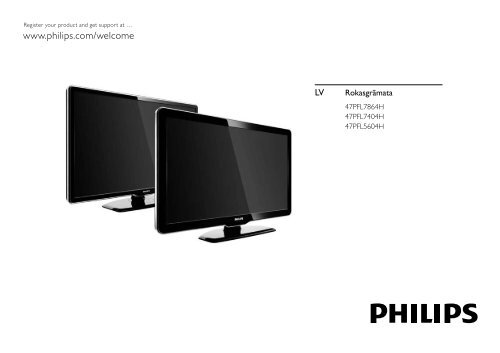Philips TV LCD - Istruzioni per l'uso - LAV
Philips TV LCD - Istruzioni per l'uso - LAV
Philips TV LCD - Istruzioni per l'uso - LAV
Create successful ePaper yourself
Turn your PDF publications into a flip-book with our unique Google optimized e-Paper software.
Register your product and get support at …<br />
www.philips.com/welcome<br />
LV<br />
Rokasgrāmata<br />
47PFL7864H<br />
47PFL7404H<br />
47PFL5604H
Contact information<br />
Type nr.<br />
Product nr.<br />
België / Belgique<br />
078 250 145 - € 0.06 / min<br />
Danmark<br />
3525 8759 - Lokalt opkald<br />
Luxembourg / Luxemburg<br />
40 6661 5644 - Ortsgespräch<br />
Appel local<br />
Nederland<br />
0900 8407 - € 0.10 / min<br />
United Kingdom<br />
0870 900 9070 - Local<br />
Estonia<br />
6008600 - Local<br />
Magyarország<br />
06 80018 189 Ingyenes hívás<br />
Romānä<br />
21 203 2060 - gratuit<br />
Deutschland<br />
01803 386 852 - € 0.09 / min<br />
France<br />
0821 611 655 - € 0.09 / min<br />
Norge<br />
2270 8111 - Lokalsamtale<br />
Österreich<br />
0810 000 205 - € 0.07 / min<br />
Lithuania<br />
67228896 - Local<br />
Latvia<br />
527 37691 - Local<br />
Россия<br />
- Moсква<br />
(495) 961-1111 - Местный звонок<br />
- 8-800-200-0880 - Местный звонок<br />
Ελλάδα<br />
0 0800 3122 1280 - Κλήση χωρίς<br />
χρέωση<br />
España<br />
902 888 784 - € 0.10 / min<br />
Italia<br />
8403 20086 - € 0.08 / min<br />
Portugal<br />
800 780 903 - Chamada local<br />
Suisse / Schweiz / Svizzera<br />
0844 800 544 - Ortsgespräch<br />
Appel local<br />
Chiamata locale<br />
Sverige<br />
08 5792 9100 - Lokalsamtal<br />
Kaзaкcтaн<br />
007 727 250 66 17 - Local<br />
Бълария<br />
+3592 489 99 96 - Местен<br />
разговор<br />
Hrvatska<br />
01 6403 776 - Lokalni poziv<br />
Србија<br />
+381 114 440 841 - Lokalni poziv<br />
Slovakia<br />
0800 004537 - Bezplatný hovor<br />
Slovenija<br />
00386 1 280 95 00 - Lokalni klic<br />
Ireland<br />
01 601 1777 - Free<br />
Northern Ireland 0800 055 6882<br />
Suomi<br />
09 2311 3415 - paikallispuhelu<br />
Česká republika<br />
800 142840 - Bezplatný hovor<br />
Polska<br />
022 3491504 - połączenie<br />
lokalne<br />
Türkiye<br />
0800 261 3302 - Şehiriçi arama<br />
Україна<br />
8-500-500-6970 - Мicцeвий виклик
1.1.1 HD izmantošana<br />
Šajā televizorā var skatīt augstas izšķirtspējas pārraides,<br />
tomēr, lai baudītu HD televīzijas sniegtās priekšrocības,<br />
vispirms jāiegūst HD formāta pārraides. Ja skatītā pārraide<br />
nav HD formātā, attēla kvalitāte būs tāda pati kā parastajā<br />
televizorā.<br />
Lai iegūtu papildinformāciju, sazinieties ar tirgotāju. Lai<br />
skatītu atbildes uz biežāk uzdotajiem jautājumiem ar jūsu<br />
valstī pieejamo HD kanālu vai pakalpojuma sniedzēju<br />
sarakstu, dodieties uz vietni: www.philips.com/support.<br />
Pārraides augstas izšķirtspējas formātā varat iegūt no...<br />
• Blu-ray/DVD atskaņotāja, kas pievienots, izmantojot<br />
HDMI kabeli, un kurā ir pieejama HD filma;<br />
• digitālā HD uztvērēja, kas pievienots, izmantojot<br />
HDMI kabeli, un kurā ir pieejami kabeļtelevīzijas vai<br />
satelīttelevīzijas uzņēmumā abonēti HD kanāli;<br />
• bezvadu HD raidorganizācijas (DVB-T MPEG4);<br />
• jums pieejamā DVB-C tīkla HD kanāla;<br />
• HD spēļu konsoles (Xbox 360 / PlayStation 3), kas<br />
pievienota, izmantojot HDMI kabeli, un kurā ir pieejama<br />
HD spēle.
1.1.2 Drošība 1/5<br />
Pirms televizora lietošanas izlasiet un izprotiet visus<br />
norādījumus. Ja bojājumi būs radušies norādījumu<br />
neievērošanas dēļ, garantija nebūs spēkā.<br />
Elektriskā strāvas trieciena vai aizdegšanās risks!<br />
• Nekādā gadījumā nepakļaujiet televizoru lietus vai<br />
ūdens ietekmei. Nekādā gadījumā televizora tuvumā<br />
nenovietojiet ar ūdeni pildītus traukus, piemēram,<br />
vāzes. Ja šķidrums ir izlijis uz televizora vai ietecējis tajā,<br />
nekavējoties atvienojiet televizoru no strāvas padeves<br />
kontaktligzdas. Pirms televizora turpmākas lietošanas<br />
sazinieties ar <strong>Philips</strong> Klientu servisu, lai pārbaudītu<br />
televizoru.<br />
...
1.1.2 Drošība 2/5<br />
• Nekad neievietojiet televizora ventilācijas atverēs vai<br />
citos atvērumos kādus priekšmetus.<br />
• Televizora pagriešanas laikā pārliecinieties, vai netiek<br />
nostiepts strāvas padeves vads. Tā nostiepšana var izraisīt<br />
savienojumu vaļīgumu un dzirksteļošanu.<br />
• Nekādā gadījumā nenovietojiet televizoru, tālvadības<br />
pulti vai baterijas atklātas liesmas vai citu siltuma avotu<br />
tuvumā, ieskaitot tiešu saules gaismu. Lai novērstu uguns<br />
izplatīšanās iespēju, nekādā gadījumā nepieļaujiet sveču<br />
un citu liesmas avotu atrašanos televizora tuvumā.<br />
...
1.1.2 Drošība 3/5<br />
Īssavienojuma vai aizdegšanās risks!<br />
• Nekādā gadījumā nepakļaujiet tālvadības pulti vai<br />
baterijas lietus, ūdens vai pārmērīga karstuma ietekmei.<br />
• Nepieļaujiet strāvas padeves kontaktspraudņu<br />
pakļaušanu spēka ietekmei. Vaļīgi strāvas padeves<br />
kontaktspraudņi var izraisīt dzirksteļošanu vai<br />
aizdegšanos.<br />
Savainojuma gūšanas vai televizora bojājumu risks!<br />
• Ja televizora svars pārsniedz 55 mārciņas, tā pacelšanai<br />
un nešanai nepieciešami divi cilvēki.<br />
• Montējot televizoru uz statīva, izmantojiet tikai tā<br />
komplektācijā iekļauto statīvu. Stingri piestipriniet<br />
statīvu televizoram. Novietojiet televizoru uz līdzenas,<br />
horizontālas virsmas, kas iztur televizora un statīva kopējo<br />
svaru.<br />
• Montējot televizoru pie sienas, izmantojiet tikai tādu<br />
sienas stiprinājuma kronšteinu, kas iztur televizora svaru.<br />
Piestipriniet sienas stiprinājuma kronšteinu sienai, kas<br />
iztur televizora un sienas stiprinājuma kronšteina kopējo<br />
svaru. Koninklijke <strong>Philips</strong> Electronics N.V. nekādā gadījumā<br />
neatbild par neatbilstoši veiktu stiprināšanu pie sienas,<br />
kuras dēļ noticis negadījums, gūts savainojums vai<br />
nodarīti bojājumi.<br />
• Pirms televizora pievienošanas strāvas padeves<br />
kontaktligzdai pārliecinieties, vai strāvas spriegums atbilst<br />
televizora aizmugurē norādītajai vērtībai. Nekādā gadījumā<br />
nepievienojiet televizoru strāvas padeves kontaktligzdai, ja<br />
tajā ir cits spriegums.<br />
...
1.1.2 Drošība 4/5<br />
Savainojumu gūšanas risks bērniem!<br />
Ievērojiet šos drošības brīdinājumus, lai nepieļautu<br />
televizora apgāšanos un bērnu savainošanos.<br />
• Nekad nenovietojiet televizoru uz virsmas, kas pārklāta ar<br />
drānu vai citu materiālu, kuru iespējams paraut.<br />
• Pārliecinieties, vai neviena televizora daļa nav izvirzīta<br />
pāri atbalsta virsmas malai.<br />
• Nekad nenovietojiet televizoru uz augstām mēbelēm<br />
(piemēram, grāmatplaukta), nepiestiprinot gan attiecīgo<br />
mēbeli, gan televizoru pie sienas vai piemērota balsta.<br />
• Paskaidrojiet bērniem, cik bīstami var būt rāpties uz<br />
mēbelēm, lai aizsniegtu televizoru.<br />
Pārkaršanas risks!<br />
Nekādā gadījumā neuzstādiet televizoru noslēgtā vietā.<br />
Vienmēr atstājiet ap televizoru vismaz 4 centimetrus platu<br />
ventilācijas atstarpi. Nodrošiniet, lai televizora ventilācijas<br />
spraugas nekad nebūtu nosegtas ar aizkariem vai citiem<br />
objektiem.<br />
...
1.1.2 Drošība 5/5<br />
Savainojuma gūšanas, aizdegšanās vai strāvas padeves<br />
vada bojājuma izraisīšanas risks!<br />
• Nekad nenovietojiet televizoru vai kādu citu priekšmetu<br />
uz elektrības vada.<br />
• Lai televizora strāvas padeves vadu varētu bez grūtībām<br />
atvienot no strāvas padeves kontaktligzdas, vienmēr<br />
nodrošiniet brīvu piekļuvi strāvas padeves vadam jebkurā<br />
laikā.<br />
• Atvienojot strāvas padeves vadu, vienmēr satveriet<br />
kontaktspraudni nevis kabeli.<br />
Dzirdes bojājuma risks!<br />
Nelietojiet mazās vai lielās austiņas lielā skaļumā vai<br />
ilgstoši.<br />
Zema tem<strong>per</strong>atūra<br />
Ja televizors ir transportēts tem<strong>per</strong>atūrā, kas zemāka<br />
par 5 °C, izņemiet televizoru no iepakojuma un pirms<br />
televizora pievienošanas strāvas padeves kontakligzdai<br />
pagaidiet, līdz televizors ir sasilis līdz istabas tem<strong>per</strong>atūrai.<br />
• Pirms pērkona negaisa atvienojiet televizoru no strāvas<br />
padeves kontaktligzdas un antenas. Negaisa laikā nekādā<br />
gadījumā nepieskarieties nevienai televizora daļai, strāvas<br />
padeves vadam vai antenas kabelim.
1.1.3 Televizora novietošana<br />
Pirms televizora novietošanas rūpīgi izlasiet drošības<br />
brīdinājumus.<br />
• Novietojiet televizoru vietā, kur tā ekrānu neapspīd tieši<br />
saules stari.
1.1.4 Skatīšanās attālums<br />
Novietojiet televizoru vispiemērotākajā skatīšanās<br />
attālumā. Izmantojiet papildu priekšrocības, ko nodrošina<br />
HD televīzijas attēli vai jebkādi citi attēli, nenogurdinot<br />
acis. Lai nodrošinātu visērtāko iespējamo televizora<br />
lietošanu un nenogurdinošu skatīšanos, atrodiet<br />
vispiemērotāko skatīšanās vietu tieši televizora priekšā.<br />
Ideālais televizora skatīšanās attālums ir attālums, kas<br />
trīs reizes pārsniedz tā ekrāna diagonāles garumu. Sēdus<br />
stāvoklī jūsu acīm jāatrodas ekrāna centra līmenī.
1.1.5 Drošības atslēgas pieslēgvieta<br />
Šis televizors aizmugurē ir aprīkots ar Kensington drošības<br />
atslēgas pieslēgvietu.<br />
Lai nodrošinātos pret televizora zādzību, iegādājieties<br />
Kensington pretnozagšanas slēdzeni (nav iekļauta<br />
komplektācijā).
1.1.6 Ekrāna apkope<br />
• Televizora ekrāna bojājumu risks! Nekādā gadījumā<br />
nepieskarieties, nespiediet, neberzējiet ekrānu vai nesitiet<br />
pa to ne ar kādu priekšmetu.<br />
• Pirms tīrīšanas atvienojiet televizoru no strāvas padeves.<br />
• Tīriet televizoru un tā korpusa rāmi ar mīkstu, mitru<br />
drāniņu. Nekad neizmantojiet televizora tīrīšanai tādas<br />
vielas kā spirtu, ķimikālijas vai sadzīves tīrīšanas līdzekļus.<br />
• Pēc iespējas izvairieties no nekustīgu attēlu<br />
demonstrēšanas. Nekustīgi ir attēli, kas redzami ekrānā<br />
ilgstošu laika posmu. Nekustīgi attēli ir ekrāna izvēlnes,<br />
melnas malas, laika rādījumi u.c. Ja ir jādemonstrē<br />
nekustīgi attēli, lai nepieļautu ekrāna bojājumus,<br />
samaziniet ekrāna kontrastu un spilgtumu.<br />
• Lai nepieļautu deformāciju un krāsu izbalēšanu, pēc<br />
iespējas ātrāk noslaukiet ūdens lāses.
1.1.7 Lietošanas beigas 1/3<br />
Jūsu produkts ir konstruēts un izgatavots no augstas<br />
kvalitātes materiāliem un sastāvdaļām, kuras ir iespējams<br />
pārstrādāt un izmantot atkārtoti.<br />
...
1.1.7 Lietošanas beigas 2/3<br />
Ja uz produkta ir attēlots pārsvītrotas atkritumu urnas<br />
simbols, tas nozīmē, ka uz šo produktu attiecas ES<br />
direktīva 2002/96/EK. Lūdzu, noskaidrojiet informāciju<br />
par vietējo elektrisko un elektronisko iekārtu atsevišķas<br />
savākšanas sistēmu. Lūdzu, rīkojieties saskaņā ar<br />
vietējiem noteikumiem un neizmetiet nolietotos<br />
produktus kopā ar parastajiem sadzīves atkritumiem.<br />
Pareizi veikta nolietoto produktu likvidēšana palīdz novērst<br />
iespējami negatīvo ietekmi uz vidi un cilvēku veselību.<br />
...
1.1.7 Lietošanas beigas 3/3<br />
Šī produkta komplektācijā ir iekļautas baterijas, uz kurām<br />
attiecas ES direktīvas 2006/66/EK prasības un kuras<br />
nedrīkst izmest kopā ar parastajiem sadzīves atkritumiem.<br />
Lūdzu, noskaidrojiet vietējos noteikumus par bateriju<br />
atsevišķu savākšanu, jo pareizi veikta to likvidēšana palīdz<br />
novērst iespējami negatīvo ietekmi uz vidi un cilvēku<br />
veselību.
1.2.1 Ieslēgšana<br />
Televizora ieslēgšanās ilgst dažas sekundes.<br />
Ja gaidstāves režīma indikators ir izslēgts, lai ieslēgtu<br />
televizoru, nospiediet televizora labajā pusē esošo<br />
taustiņu O.<br />
Lai izslēgtu televizoru, vēlreiz nospiediet taustiņu O.<br />
Ieslēgšanās laikā mirgo baltais gaismas indikators, un tas<br />
iedegas pastāvīgi, tiklīdz televizors ir gatavs lietošanai.<br />
Var iestatīt, lai baltais gaismas indikators vienmēr būtu<br />
izslēgts, vai var noregulēt tā spilgtumu. Nospiediet<br />
taustiņu h> Iestatīšana > Uzstādīšana > Izvēlētie<br />
iestatījumi > LightGuide spilgtums.
1.2.2 Skaļums V<br />
Izmantojot televizora sānos esošos taustiņus, var regulēt<br />
televizora pamatfunkcijas.<br />
Skaļumu var regulēt, izmantojot televizora sānos esošo<br />
taustiņu Volume + / - .
1.2.3 Pārraide P<br />
Izmantojot televizora sānos esošos taustiņus, var regulēt<br />
televizora pamatfunkcijas.<br />
Televīzijas kanālus var pārslēgt, izmantojot televizora<br />
sānos esošo taustiņu Program + / - .
1.2.4 Taustiņš Source<br />
Izmantojot televizora sānos esošos taustiņus, var regulēt<br />
televizora pamatfunkcijas.<br />
Lai skatītu pievienoto avotu sarakstu un varētu izvēlēties<br />
kādu no avotiem, turiet nospiestu taustiņu Source s.
1.2.5 IS sensors<br />
Vienmēr nodrošiniet, lai tālvadības pults būtu vērsta pret<br />
televizora priekšpusē uzstādīto tālvadības infrasarkano<br />
staru sensoru.
1.3.1 Informācija par VESA<br />
Šis televizors ir sagatavots VESA standartiem atbilstošai<br />
stiprināšanai pie sienas. VESA standarta sienas<br />
stiprinājuma kronšteins nav iekļauts televizora<br />
komplektācijā.<br />
Iegādājoties kronšteinu, norādiet tālāk minēto VESA kodu.<br />
19”/48 cm VESA MIS-D 75, 4<br />
22”/56 cm VESA MIS-D 100, 4<br />
26”/69 cm VESA MIS-E 200, 100, 4<br />
32”/81 cm VESA MIS-F 200, 200, 6<br />
37”/94 cm VESA MIS-F 200, 200, 6<br />
42”/107 cm VESA MIS-F 200, 200, 6<br />
47”/119 cm VESA MIS-F 400, 400, 8<br />
52”/132 cm VESA MIS-F 400, 400, 8<br />
Izmantojiet zīmējumā norādītā garuma skrūves.
1.3.2 Demontēšana no statīva 1/2<br />
Attiecas uz 32–52” modeļiem: pirms televizora nocelšanas no statīva atskrūvējiet visas četras televizora aizmugurē esošās statīva<br />
stiprinājuma skrūves.
1.3.2 Demontēšana no statīva 2/2<br />
Attiecas uz 19–26” modeļiem: pirms televizora nocelšanas no statīva daļēji atskrūvējiet visas trīs zem statīva esošās skrūves.
1.4.1 Full High Definition <strong>LCD</strong> ekrāns*<br />
Šis televizors ir aprīkots ar augstas izšķirtspējas (High<br />
Definition — HD) ekrānu. Full HD 1920×1080p — vislielākā<br />
HD avotu izšķirtspēja.<br />
Šis ekrāns nodrošina izcilu rindsecīgās izvērses attēlu bez<br />
ņirbēšanas ar optimālu spilgtumu un lieliskām krāsām.<br />
* Daži modeļi ir aprīkoti tikai ar augstas izšķirtspējas (HD)<br />
ekrānu. Lai iegūtu detalizētu informāciju par produktu,<br />
dodieties uz vietni: www.philips.com/support.<br />
Lai baudītu HD televīzijas sniegtās priekšrocības, vispirms<br />
jāiegūst HD formāta pārraides. Ja skatītā pārraide nav<br />
HD formātā, attēla kvalitāte būs tāda pati kā parastajā<br />
televizorā.<br />
Sk. Lietošanas sākšana > Svarīgi > HD televīzijas<br />
izmantošana.
1.4.2 Iebūvētais DVB-T/DVB-T Lite un DVB-C uztvērējs<br />
Papildus parastajām analogās televīzijas pārraidēm šajā<br />
televizorā var uztvert zemes digitālās televīzijas (DVB-T/<br />
DVB-T Lite) un dažās valstīs arī digitālās kabeļtelevīzijas<br />
(DVB-C) un radio pārraides.<br />
DVB — digitālā videoapraide — nodrošina labāku attēla un<br />
skaņas kvalitāti.<br />
Pārbaudiet, vai televizors atbalsta jūsu valstī<br />
pieejamo DVB-T/DVB-T Lite vai DVB-C apraidi. Sk.<br />
televizora aizmugurē esošo uzlīmi “Digital <strong>TV</strong> Country<br />
Compatibility” (Saderība ar dažādās valstīs pieejamo<br />
digitālo televīziju).<br />
Dažas raidorganizācijas piedāvā skaņu (runu) un/vai<br />
teletekstu vairākās valodās.
1.4.3 Elektroniskā pārraižu programma*<br />
Elektroniskā pārraižu programma (EPG) ir ekrānā pieejama<br />
plānoto televīzijas pārraižu programma. Šo programmu<br />
nodrošina digitālās raidorganizācijas. Var skatīt pārraižu<br />
kopsavilkumu, iestatīt atgādinājuma ziņojumu par kādas<br />
pārraides sākumu vai atlasīt konkrēta žanra pārraides.<br />
Sk. Papildinformācija… > Elektroniskā pārraižu<br />
programma.<br />
* EPG nav pieejama visās valstīs.
1.4.4 USB savienojums<br />
Demonstrējiet vai atskaņojiet multivides failus<br />
(fotoattēlus, mūziku, videoierakstus…), izmantojot<br />
televizora sānos esošo USB savienojumu.
1.5.1 Ekrāna<br />
Jūs pašlaik lasāt iebūvēto lietotāja rokasgrāmatu.<br />
Šajā rokasgrāmatā ir iekļauta visa televizora uzstādīšanai<br />
un lietošanai nepieciešamā informācija.<br />
Lietotāja rokasgrāmatu var atvērt vai aizvērt, nospiežot<br />
tālvadības pults dzelteno taustiņu. Lietotāja rokasgrāmatu<br />
var arī atvērt, izmantojot sākuma izvēlni.<br />
Pirms norādījumu izpildes aizveriet šo rokasgrāmatu,<br />
nospiežot dzelteno taustiņu.<br />
Atverot rokasgrāmatu atkārtoti, tiek atvērta rokasgrāmatas<br />
aizvēršanas brīdī atvērtā lapa.
1.5.2 Interneta<br />
Internetā ir pieejama drukāšanai sagatavota šīs lietotāja<br />
rokasgrāmatas versija.<br />
Lai skatītu vai izdrukātu šo lietotāja rokasgrāmatu,<br />
apmeklējiet vietni: www.philips.com/support.
1.6 Atklātā pirmkoda licences
2.1.1 Tālvadības pults pārskats 1/6<br />
1. Gaidstāve O<br />
Nospiediet, lai ieslēgtu televizoru vai to pārslēgtu atpakaļ<br />
gaidstāves režīmā.<br />
2. Sākums h<br />
Nospiediet, lai atvērtu vai aizvērtu sākuma izvēlni.<br />
3. Programmas taustiņš g<br />
Nospiediet, lai atvērtu vai aizvērtu elektronisko<br />
pārraižu programmu. Nospiediet, lai multivides satura<br />
pārlūkošanas laikā atvērtu vai aizvērtu satura rādītāju.<br />
4. Options o<br />
Nospiediet, lai atvērtu vai aizvērtu taustiņa Options izvēlni,<br />
kurā ir parādītas pieejamās opcijas.<br />
...
2.1.1 Tālvadības pults pārskats 2/6<br />
5. Kursora taustiņš<br />
Nospiediet, lai pārvietotos uz augšu, uz leju, pa kreisi vai<br />
pa labi.<br />
6. Taustiņš OK<br />
• Nospiediet, lai atvērtu kanālu pārskatu.<br />
• Nospiediet, lai aktivizētu izvēli.<br />
7. Back b P/P<br />
• Nospiediet, lai atgrieztos iepriekšējā izvēlnes skatā.<br />
• Nospiediet, lai atkal ieslēgtu iepriekš skatīto kanālu<br />
(attiecas tikai uz Lielbritāniju: šī funkcija netiek atbalstīta<br />
saistībā ar MHEG kanāliem).<br />
8. Info i<br />
Nospiediet, lai skatītu informāciju par kanālu vai pārraidi,<br />
ja šāda informācija ir pieejama.<br />
...
2.1.1 Tālvadības pults pārskats 3/6<br />
9. Audio un video taustiņi T, P, Q, S, R<br />
Nospiediet, lai atskaņotu multivides failus (kuri saglabāti<br />
USB ierīcē). To arī izmanto, lai vadītu ar funkciju EasyLink<br />
HDMI-CEC aprīkotas ierīces.<br />
10. Skaļums V<br />
Nospiediet, lai regulētu skaļumu.<br />
11. Klusināšana m<br />
Nospiediet, lai klusinātu skaņu vai to atjaunotu.<br />
12. Kanālu/pārraižu pārslēgšana uz augšu/uz leju<br />
• Nospiediet, lai pārslēgtu uz nākamo vai iepriekšējo<br />
kanālu pārskatā iekļauto kanālu.<br />
• Nospiediet, lai pārslēgtu uz nākamo vai iepriekšējo<br />
teleteksta lapu.<br />
13. Format f<br />
Nospiediet, lai izvēlētos attēla formātu.<br />
...
2.1.1 Tālvadības pults pārskats 4/6<br />
14. Taustiņš <strong>TV</strong><br />
Nospiediet, lai atkal ieslēgtu antenai pievienoto avotu.<br />
15. Subtitle<br />
Nospiediet, lai aktivizētu vai deaktivizētu subtitru funkciju.<br />
16. MHEG / Teletext<br />
Nospiediet, lai ieslēgtu vai izslēgtu MHEG/teleteksta<br />
režīmu.<br />
17. Avota taustiņš s<br />
Nospiediet, lai avotu sarakstā izvēlētos pievienotu ierīci.<br />
...
2.1.1 Tālvadības pults pārskats 5/6<br />
18. Sarkanais taustiņš / Demo<br />
• Nospiediet, lai atvērtu vai aizvērtu demonstrācija režīma<br />
izvēlni.<br />
• Paredzēts vienkāršai teleteksta lapu izvēlei.<br />
19. Zaļais taustiņš / SCENEA<br />
• Paredzēts vienkāršai teleteksta lapu izvēlei.<br />
• Funkcija Scenea pārveido televizoru par <strong>per</strong>sonalizētu<br />
fotoietvaru. Netiek atbalstīta visos modeļos.<br />
20. Dzeltenais taustiņš/ e<br />
• Nospiediet, lai atvērtu vai aizvērtu lietotāja rokasgrāmatu.<br />
• Paredzēts vienkāršai teleteksta lapu izvēlei.<br />
21. Zilais taustiņš / AD<br />
• Paredzēts vienkāršai teleteksta lapu izvēlei.<br />
• Funkcija AD (audiodeskriptors) aktivizē vājredzīgām<br />
<strong>per</strong>sonām paredzētu balss komentāru. Netiek atbalstīta<br />
visos modeļos.<br />
...
2.1.1 Tālvadības pults pārskats 6/6<br />
22. Ciparu taustiņi<br />
Nospiediet, lai izvēlētos televīzijas kanālus vai ievadītu<br />
ciparus un tekstu.<br />
23. Sound N<br />
Nospiediet, lai atvērtu vai aizvērtu skaņas iestatījumu<br />
izvēlni.<br />
24. Picture A<br />
Nospiediet, lai atvērtu vai aizvērtu attēla iestatījumu<br />
izvēlni.
2.1.2 Baterijas<br />
Atveriet tālvadības pults aizmugurē esošo bateriju<br />
nodalījuma vāku, lai tajā ievietotu 2 komplektā iekļautās<br />
baterijas (tips AAA-LR03-1,5 V).<br />
Pārliecinieties, vai bateriju + un - poli ir vērsti pareizi<br />
(nodalījuma iekšpusē ir atzīmes + un - ).<br />
Ja tālvadības pults nav lietota ilgāku laiku, izņemiet<br />
baterijas.<br />
Utilizējiet baterijas saskaņā ar norādījumiem, kuri attiecas<br />
uz lietošanas beigām. Sk. Lietošanas sākšana > Svarīgi ><br />
Lietošanas beigas.
2.2.1 Kanālu pārskats 1/3<br />
Lai atvērtu kanālu pārskatu, televizora skatīšanās režīmā<br />
nospiediet taustiņu OK. Šajā pārskatā tiek parādīti<br />
televizorā uzstādītie televīzijas kanāli un radiostacijas.<br />
Lai pārietu uz vajadzīgo kanālu vai staciju, nospiediet<br />
taustiņu u vai v, w vai x. Lai skatītos izraudzīto kanālu vai<br />
klausītos izraudzīto staciju, nospiediet taustiņu OK.<br />
Lai aizvērtu kanālu pārskatu, nepārslēdzot kanālu,<br />
nospiediet taustiņu Back b.<br />
Kad ekrānā ir atvērts kanālu pārskats, var nospiest taustiņu<br />
Options o, lai piekļūtu šādām funkcijām:<br />
Izvēlēties sarakstu<br />
Atlasiet kanālus, kuri jārāda kanālu pārskatā. Lai pēc<br />
kanālu pārskata filtra iestatīšanas filtrētajā pārskatā pārietu<br />
no viena kanāla uz citu, televizora skatīšanās režīmā<br />
nospiediet taustiņu P+/-.<br />
Atzīmēt kā favorītu<br />
Kad kanālu pārskatā ir iezīmēts kāds kanāls, šo kanālu var<br />
iestatīt kā favorītu.<br />
Sk. Papildinformācija… > Favorīti.<br />
...
2.2.1 Kanālu pārskats 2/3<br />
Pārkārtot<br />
Var mainīt pārskata kanālu secību.<br />
1. Lai sāktu kanālu pārkārtošanu, taustiņa Options o<br />
izvēlnē iezīmējiet elementu Pārkārtot.<br />
2. Iezīmējiet vajadzīgo kanālu un nospiediet taustiņu OK.<br />
3. Pārvietojiet kanālu uz vajadzīgo vietu, nospiežot<br />
pārvietošanās taustiņus.<br />
4. Nospiediet taustiņu OK, lai apstiprinātu izraudzīto vietu.<br />
Varat iezīmēt citu kanālu un atkārtot iepriekš minētās<br />
darbības.<br />
Lai pārtrauktu pārkārtošanu, nospiediet taustiņu Options<br />
o un iezīmējiet izvēlnes elementu Iziet no pārkārtošanas.<br />
Pārdēvēt<br />
Kanālus var pārdēvēt.<br />
1. Kanālu pārskatā pārejiet uz kanālu, kuru vēlaties<br />
pārdēvēt.<br />
2. Taustiņa Options o izvēlnē iezīmējiet elementu<br />
Pārdēvēt.<br />
3. Lai dzēstu rakstzīmi, nospiediet taustiņu Back b.<br />
Izmantojiet tālvadības pults ciparu bloku kā rakstot<br />
SMS/teksta ziņojumus, lai ritinātu līdz nepieciešamai<br />
rakstzīmei. Lai ievadītu speciālās rakstzīmes, izmantojiet<br />
cipara taustiņu 0. Lai pabeigtu teksta ievadi, nospiediet<br />
taustiņu OK.<br />
4. Lai beigtu pārdēvēšanu, iezīmējiet elementu Pabeigts un<br />
nospiediet taustiņu OK.<br />
...
2.2.1 Kanālu pārskats 3/3<br />
Rādīt paslēptos kanālus<br />
Var parādīt visus kanālus, ieskaitot visus paslēptos<br />
kanālus. Var paslēpt kanālus vai atcelt to paslēpšanu.<br />
1. Taustiņa Options o izvēlnē iezīmējiet elementu Rādīt<br />
paslēptos kanālus.<br />
2. Pārejiet uz vajadzīgo kanālu.<br />
Slēpt kanālu<br />
Izvēlieties šo opciju, ja kanālu pārskatā vēlaties paslēpt<br />
kādu kanālu. Ja paslēpsit kanālu, tas nebūs redzams, sākot<br />
ar nākamo kanālu pārskata atvēršanas reizi.<br />
Lai atceltu kanālu paslēpšanu, taustiņa Options o izvēlnē<br />
iezīmējiet elementu Rādīt paslēptos kanālus.<br />
3. Nospiediet taustiņu Options o un iezīmējiet izvēlnes<br />
elementu Slēpt kanālu vai Atcelt kanāla paslēpšanu.<br />
Varat pāriet uz citu kanālu un atkārtot iepriekš minētās<br />
darbības.<br />
Lai izietu no paslēpto kanālu parādīšanas skata, taustiņa<br />
Options izvēlnē iezīmējiet izvēlnes elementu Iziet. Pārskats<br />
tiks pielāgots nākamajā tā atvēršanas reizē.
2.2.2 Sākumsh<br />
Sākuma izvēlnē ir uzskaitītas darbības, kuras lietotājs ir<br />
veicis, skatoties televizoru.<br />
Lai atvērtu sākuma izvēlni, nospiediet taustiņu h.<br />
Lai sāktu darbības izpildi, nospiežot pārvietošanās<br />
taustiņus, iezīmējiet vajadzīgo izvēlnes elementu un<br />
nospiediet taustiņu OK.<br />
Varat pievienot darbību, kura vienmēr būs saistīta ar<br />
konkrētu ierīci, izmantojot izvēlnes elementu Pievienot<br />
ierīces.<br />
Lai aizvērtu sākuma izvēlni, vēlreiz nospiediet taustiņu h.
2.2.3 Pievienot ierīces<br />
Pēc ierīces pievienošanas televizoram vienmēr pievienojiet<br />
šo ierīci kā sākuma izvēlnes elementu. Izmantojot šo<br />
sākuma izvēlnes elementu, vienmēr varēsiet vienkārši<br />
pārslēgt televizoru uz šo ierīci.<br />
Lai no sākuma izvēlnes izņemtu ar kādu ierīci saistīto<br />
izvēlnes elementu, iezīmējiet šo elementu, nospiediet<br />
taustiņu Options o un iezīmējiet saraksta elementu<br />
Izņemt šo ierīci. Nospiediet taustiņu OK.<br />
Sākuma izvēlnē iezīmējiet elementu Pievienot ierīces<br />
un nospiediet taustiņu OK. Izpildiet ekrānā redzamos<br />
norādījumus.<br />
Televizora ekrānā tiks parādīts aicinājums izvēlēties ierīci<br />
un savienotāju, kuram ir pievienota šī ierīce.<br />
Turpmāk šī ierīce būs pievienota sākuma izvēlnei.
2.2.4 Iestatīšana<br />
Sākuma izvēlnes elements Iestatīšana ietver lielāko daļu<br />
televizora iestatījumu.<br />
Iestatīšanas izvēlnē var veikt šādas darbības...<br />
• mainīt attēla un skaņas iestatījumus;<br />
• iestatīt dažas īpašās funkcijas;<br />
• atjaunināt vai atkārtoti noskaņot televīzijas kanālus;<br />
Sākuma izvēlnē iezīmējiet elementu Iestatīšana un<br />
nospiediet taustiņu OK.<br />
Iezīmējiet vajadzīgo izvēlnes elementu, nospiežot taustiņu<br />
w vai x, u vai v un taustiņu OK.<br />
Lai izietu no iestatīšanas izvēlnes, nospiediet taustiņu Back<br />
b.<br />
• atjaunināt televizora programmatūru;<br />
• ...
2.2.5 Options o<br />
Izvēlnē Opcijas tiek piedāvāti ar ekrānā redzamo attēlu<br />
saistīti ērti pielāgojami iestatījumi.<br />
Lai skatītu pieejamās opcijas, nospiediet taustiņu Options<br />
o jebkurā situācijā.<br />
Lai izietu no izvēlnes, vēlreiz nospiediet taustiņu Options<br />
o.
2.2.6 Elektroniskā pārraižu programma<br />
Plānoto televīzijas pārraižu sarakstu var skatīt, izmantojot<br />
elektroniskās pārraižu programmas (EPG) izvēlni (attiecas<br />
tikai uz digitālo apraidi konkrētās valstīs). Taustiņu Guide<br />
var arī izmantot, lai skatītu pievienotajā USB atmiņas ierīcē<br />
pieejamo fotoattēlu, mūzikas vai video failu sarakstu.<br />
Lai atvērtu EPG, ja šāda informācija ir pieejama, televizora<br />
skatīšanās režīmā nospiediet taustiņu Guide g.<br />
Lai skatītu USB atmiņas ierīcē pieejamo saturu, tās<br />
pārlūkošanas laikā nospiediet taustiņu Guide g.<br />
Sk. Papildinformācija… > Elektroniskā pārraižu programma<br />
vai Papildinformācija… > Multivide.
2.3.1 Kanālu pārslēgšana<br />
Lai pārslēgtu televīzijas kanālus, nospiediet tālvadības<br />
pults taustiņu P + vai —. Ja zināt kanāla numuru, varat<br />
nospiest ciparu taustiņus.<br />
Lai televizoru pārslēgtu uz iepriekš skatīto kanālu,<br />
nospiediet taustiņu Back b.<br />
Ja ir pieejama digitālā apraide, digitālie radiokanāli<br />
instalēšanas laikā tiek instalēti automātiski. Lai televizoru<br />
pārslēgtu uz radio kanālu, rīkojieties tāpat, kā pārslēdzot<br />
uz televīzijas kanālu. Radiostaciju kanālu numuri parasti ir<br />
lielāki par numuru 400.<br />
Kanālu pārskats<br />
Lai atvērtu kanālu pārskatu, televizora skatīšanās režīmā<br />
nospiediet taustiņu OK. Lai ieslēgtu vajadzīgo kanālu,<br />
iezīmējiet to, izmantojot pārvietošanās taustiņus, un<br />
nospiediet taustiņu OK.<br />
Lai izietu no kanālu pārskata, nepārslēdzot kanālu,<br />
nospiediet taustiņu Back b.
2.3.2 Informācija par pārraidi<br />
Digitālās televīzijas kanāla skatīšanās laikā ir pieejama<br />
informācija par pašlaik skatīto un nākamo pārraidi.<br />
Lai atvērtu informāciju par pašlaik skatītā kanāla pārraidi,<br />
televizora skatīšanās režīmā nospiediet taustiņu Info i.<br />
Options o<br />
Lai skatītu informāciju par pašlaik skatītā digitālās<br />
televīzijas kanāla kvalitāti, laikā, kad ekrānā ir redzama<br />
informācija par pārraidi, nospiediet taustiņu Options o.<br />
Lai aizvērtu informāciju par pārraidi, vēlreiz nospiediet<br />
taustiņu Info i.
2.3.3 Pārslēgšana gaidstāves režīmā<br />
Lai televizoru pārslēgtu gaidstāves režīmā, laikā, kad<br />
televizors ir ieslēgts, nospiediet tālvadības pults taustiņu<br />
O.<br />
Iedegas sarkanais gaidstāves taustiņa indikators.<br />
Ja televizoru vēlaties pārslēgt gaidstāves režīmā, bet<br />
nevarat atrast tālvadības pulti, nospiediet televizora sānos<br />
esošo taustiņu O. Televizors šādi tiks izslēgts.<br />
Lai atkal ieslēgtu televizoru, vēlreiz nospiediet taustiņu O.<br />
Lai gan gaidstāves režīmā televizors patērē ļoti maz<br />
elektroenerģijas, tās patēriņš turpinās.<br />
Ja televizors netiks lietots ilgāku laika <strong>per</strong>iodu, ieteicams<br />
to izslēgt, nospiežot televizora taustiņu O, un atvienot<br />
televizora strāvas padeves vadu no strāvas padeves<br />
kontaktligzdas.
2.3.4 Viedie iestatījumi<br />
Televizorā var aktivizēt iepriekš noteiktu iestatījumu, kurš<br />
ir vislabāk piemērots pašlaik skatītajam attēlam. Katrā<br />
šādā iestatījumā ir iekļauti attēla un skaņas parametri.<br />
Televizora skatīšanās režīmā nospiediet taustiņu Options<br />
o un iezīmējiet izvēlnes elementu Attēls un skaņa.<br />
Nospiediet taustiņu OK.<br />
Iezīmējiet izvēlnes elementu Viedie iestatījumi un<br />
nospiediet taustiņu OK.<br />
Izvēlieties sarakstā vajadzīgo iestatījumu un nospiediet<br />
taustiņu OK.<br />
• Lietotāja — aktivizē televizorā jūsu izvēlētos iestatījumus,<br />
kuri saglabāti attēla un skaņas iestatījumu izvēlnēs.<br />
• Dzīvīgs — dinamiski spilgtu krāsu iestatījumi, ideāli<br />
piemēroti izmantošanai dienas apgaismojuma apstākļos.<br />
• Standarta — rūpnīcas standarta iestatījumi.<br />
• Filma — ideāli iestatījumi, lai skatītos filmas.<br />
• Spēle — ideāli iestatījumi, lai spēlētu spēles.<br />
• Enerģ. taupīšana — ekonomiskākie iestatījumi attiecībā<br />
uz enerģijas patēriņu.
2.3.5 Attēla formāts 1/2<br />
Ja ekrānā ir redzamas melnas malas, pielāgojiet attēla<br />
formātu. Vislabāk nomainiet attēla formātu uz tādu, kas<br />
aizpilda visu ekrānu.<br />
Lai atvērtu attēla formāta izvēlni, televizora skatīšanās<br />
režīmā nospiediet taustiņu Format f, iezīmējiet kādu<br />
pieejamo attēla formātu un nospiediet taustiņu OK.<br />
Ja pārraides skatīšanās laikā nav redzami tās subtitri,<br />
nospiediet taustiņu u, lai attēlu pārbīdītu uz augšu.<br />
Var izvēlēties šādus attēla formāta iestatījumus…<br />
Autom. formāts<br />
Automātiski palielina attēlu, lai aizpildītu visu ekrānu. Ļoti<br />
maz attēla kropļojumu, ir redzami subtitri.<br />
Nav piemērots izmantošanai ar datoru.<br />
Izvēlnē Iestatīšana > Attēls > Automātiskā formāta režīms<br />
var izvēlēties divus automātiskā formāta iestatījumus...<br />
• Autom. aizpildīšana — pēc iespējas pilnīgākai ekrāna<br />
aizpildīšanai.<br />
• Autom. tālummaiņa — sākotnējā attēla formāta<br />
saglabāšanai,<br />
var būt redzamas melnas malas.<br />
...
2.3.5 Attēla formāts 2/2<br />
Pastiprināta tālummaiņa<br />
Noņem formātā 4:3 pārraidītā attēla sānos redzamās<br />
melnās malas. Attēls tiek pielāgots, lai aizpildītu visu<br />
ekrānu.<br />
Formāts 4:3<br />
Rāda pārraides formātā 4:3.<br />
Platekrāna 16:9<br />
Platekrāns<br />
Maina attēla formātu uz 16:9.<br />
Bez mērogošanas<br />
Maksimāls asums. Malās var būt redzami attēla<br />
kropļojumi. Datorā saglabāto attēlu skatīšanās laikā var būt<br />
redzas melnas malas. Piemērots tikai HD attēla skatīšanai<br />
un izmantošanai ar datoru.<br />
Maina attēla formātu uz 16:9.
2.4 DVD filmas skatīšanās<br />
Lai skatītos DVD filmu, izmantojot DVD atskaņotāju,<br />
ieslēdziet DVD atskaņotāju, ievietojiet disku un nospiediet<br />
atskaņotāja demonstrēšanas taustiņu Play. Ja DVD<br />
atskaņotājs ir pievienots HDMI ligzdai un ir aprīkots ar<br />
funkciju EasyLink HDMI-CEC, DVD attēls ekrānā tiek<br />
parādīts automātiski.<br />
Ja DVD attēls nav redzams, nospiediet tālvadības pults<br />
taustiņu h un iezīmējiet izvēlnes elementu DVD<br />
atskaņotājs. Nospiediet taustiņu OK.<br />
Pagaidiet dažas sekundes, līdz parādās DVD attēls.<br />
Ja DVD atskaņotājs vēl nav pieejams sākuma izvēlnē, sk.<br />
Televizora lietošana > Izvēlnes > Pievienot ierīces.
2.5 Televizora skatīšanās, izmantojot digitālo uztvērēju<br />
Ja skatāties televizoru, izmantojot digitālo uztvērēju,<br />
uz kuru attiecas kabeļtelevīzijas vai satelīttelevīzijas<br />
uzņēmuma abonements, pievienojiet uztvērēju<br />
televizoram un sākuma izvēlnei.<br />
Informāciju par uztvērēja pievienošanu sākuma izvēlnei sk.<br />
Televizora lietošana > Izvēlnes > Pievienot ierīces.<br />
Lai skatītos uztvērējā pieejamo pārraidi, ieslēdziet<br />
uztvērēju. Ja uztvērējā pieejamā pārraide nav redzama<br />
automātiski, nospiediet taustiņu h, un iezīmējiet ar<br />
uztvērēju saistīto sākuma izvēlnes elementu. Nospiediet<br />
taustiņu OK.<br />
Lai izvēlētos televīzijas kanālus, izmantojiet digitālā<br />
uztvērēja tālvadības pulti.
2.6 Televizora skatīšanās, izmantojot tam pievienotu ierīci<br />
Pēc tam, kad televizoram pievienota ierīce ir pievienota<br />
sākuma izvēlnei kā tās elements, var vienkārši un tieši<br />
izvēlēties šo ierīci, lai skatītos tajā pieejamās pārraides.<br />
Informāciju par ierīces pievienošanu sākuma izvēlnei sk.<br />
Televizora lietošana > Izvēlnes > Pievienot ierīces.<br />
Lai skatītos televizoru, izmantojot pievienotu ierīci,<br />
nospiediet taustiņu h un iezīmējiet ar šo ierīci saistīto<br />
sākuma izvēlnes elementu. Nospiediet taustiņu OK.<br />
Ja pievienotā ierīce nav norādīta sākuma izvēlnē, izvēlieties<br />
pievienoto ierīci, izmantojot taustiņa Source izvēlni.<br />
Lai skatītu avotu sarakstu, nospiediet tālvadības pults vai<br />
televizora sānos esošo taustiņu s Source.<br />
Iezīmējiet ar ierīci saistīto izvēlnes elementu vai tās<br />
savienotāju un nospiediet taustiņu OK.
3.1.1 Teleteksta lapas izvēle<br />
Lielākā daļa televīzijas kanālu pārraida informāciju,<br />
izmantojot teletekstu.<br />
Televizora skatīšanās režīmā nospiediet taustiņu MHEG /<br />
Teletext.<br />
Lai izslēgtu teletekstu, vēlreiz nospiediet taustiņu MHEG /<br />
Teletext.<br />
Lai izvēlētos lapu, rīkojieties šādi…<br />
• Izmantojot ciparu taustiņus, ievadiet lapas numuru.<br />
• Lai skatītu nākamo vai iepriekšējo lapu, nospiediet<br />
taustiņu P +/- vai u, vai v, vai b.<br />
• Lai iezīmētu lapas apakšā esošo elementu ar krāsas<br />
kodējumu, nospiediet krāsu taustiņu.
3.1.2 Teleteksta valodas izvēle<br />
Dažas digitālās televīzijas raidorganizācijas piedāvā<br />
teletekstu vairākās valodās. Var iestatīt galveno un papildu<br />
valodu.<br />
Nospiediet taustiņu h > Iestatīšana > Uzstādīšana ><br />
Valodas > Galvenais vai Papildu teleteksts un izvēlieties<br />
vajadzīgās teleteksta valodas.
3.1.3 Teleteksta apakšlapu izvēle<br />
Teleteksta lapā var būt ietvertas vairākas apakšlapas.<br />
Šīs lapas tiek parādītas joslā blakus galvenās lapas<br />
numuram.<br />
Lai izvēlētos teleteksta lapas apakšlapas, ja tādas ir<br />
pieejamas, izmantojiet taustiņu w vai x.
3.1.4 T.O.P. teleteksta izvēle<br />
Izmantojot T.O.P. teletekstu, var vienkārši pāriet no vienas<br />
tēmas uz citu, nenorādot lapu numurus.<br />
Visi kanāli nepārraida T.O.P. teletekstu.<br />
Teleteksta režīmā nospiediet taustiņu Info i.<br />
Tiek atvērts T.O.P. pārskats.<br />
Lai skatītu vajadzīgo lapu, iezīmējiet tēmu un nospiediet<br />
taustiņu OK.
3.1.5 Meklēšana teletekstā<br />
Teletekstā var ātri pāriet uz tēmu, kas saistīta ar lapu<br />
numuru virkni. Teleteksta lapās var arī meklēt konkrētus<br />
vārdus.<br />
Ieslēdziet teletekstu un nospiediet taustiņu OK. Ekrānā<br />
ir iezīmēts lapas pirmais vārds vai lapas rādītāja pirmais<br />
skaitlis.<br />
Katrā taustiņa OK nospiešanas reizē tiek parādīta nākamā<br />
lapa, kurā redzams iezīmētais vārds vai skaitlis.<br />
Lai pārtrauktu funkciju Meklēt, nospiediet taustiņu MHEG /<br />
Teletext.<br />
Lai lapā pārietu uz nākamo vārdu vai skaitli, izmantojiet<br />
taustiņu w vai x, u vai v.<br />
Lai meklētu lapu, kurā atrodams iezīmētais vārds vai<br />
skaitlis, nospiediet taustiņu OK.
3.1.6 Teleteksta opcijas 1/2<br />
Lai atklātu apslēpto informāciju, ļautu cikliski nomainīties<br />
apakšlapām, mainītu rakstzīmju iestatījumu, iesaldētu<br />
teleteksta lapu, vienlaikus skatītu gan televīzijas kanālā<br />
pārraidīto attēlu, gan teletekstu vai teleteksta lapu atkal<br />
parādītu pilnekrāna režīmā, teleteksta režīmā nospiediet<br />
taustiņu Options o.<br />
Iesaldēt lapu<br />
Izmantojiet šo funkciju, lai apstādinātu apakšlapu<br />
automātisko nomaiņu vai apstādinātu lapu skaitītāju,<br />
ja esat ievadījis nepareizu lapas numuru vai ja lapa nav<br />
pieejama.<br />
Divdaļīgs ekrāns/pilnekrāns<br />
Šī funkcija nav pieejama kanālos, kur tiek sniegti digitālā<br />
teksta pakalpojumi.<br />
Lai skatītu blakus gan televīzijas kanālā pārraidīto attēlu,<br />
gan teletekstu, izvēlieties opciju Divdaļīgs ekrāns.<br />
Lai teletekstu atkal skatītu pilnekrāna režīmā, izvēlieties<br />
opciju Pilnekrāns.<br />
Parādīt<br />
Izmantojot šo funkciju, var atklāt vai paslēpt lapā<br />
apslēpto informāciju, piemēram, mīklu vai uzdevumu<br />
atrisinājumus.<br />
...
3.1.6 Teleteksta opcijas 2/2<br />
Cikliski mainīt apakšlapas<br />
Ja izraudzītajā lapā ir pieejamas apakšlapas, var iestatīt, lai<br />
tās cikliski nomainītu viena otru.<br />
Valoda<br />
Dažās valodas izmanto atšķirīgu rakstzīmju kopu.<br />
Lai teksts tiktu parādīts pareizi, pārslēdziet to uz citu<br />
rakstzīmju grupu.<br />
Teleteksta lapas palielināšana<br />
Lai lasīšana būtu ērtāka, var palielināt teleteksta lapu.<br />
Lai palielinātu lapas augšdaļu, teleteksta režīmā<br />
nospiediet taustiņu f, bet, lai palielinātu lapas<br />
apakšdaļu, vēlreiz nospiediet taustiņu f. Palielināto lapu<br />
var ritināt, nospiežot taustiņu u vai v.<br />
Lai lapu atkal skatītu parastajā lielumā, vēlreiz nospiediet<br />
taustiņu f.
3.1.7 Digitālais teksts (tikai Lielbritānijā)<br />
Dažas digitālās televīzijas raidorganizācijas savos digitālās<br />
televīzijas kanālos nodrošina īpašu digitālo tekstu vai<br />
interaktīvos pakalpojumus — piemēram, BBC1. Šajos<br />
pakalpojumos ir iekļauts parastais teleteksts, kurā var<br />
veikt izvēli un pārvietoties, izmantojot ciparu, krāsu un<br />
pārvietošanās taustiņus.<br />
Ja tiek pārraidīti subtitri un to rādīšana ir aktivizēta funkciju<br />
izvēlnē, digitālā teksta pakalpojumi tiek bloķēti.<br />
Sk. Subtitri un valodas > Subtitri.<br />
Lai izvēlētos vai iezīmētu elementus, televizora skatīšanās<br />
režīmā nospiediet taustiņu MHEG / Teletext un pārvietojiet<br />
kursoru pēc vajadzības.<br />
Lai izvēlētos opciju, nospiediet vajadzīgos krāsu taustiņus<br />
un, lai apstiprinātu izvēli vai aktivizētu funkciju — taustiņu<br />
OK.<br />
Lai pārtrauktu digitālā teksta vai interaktīvo pakalpojumu<br />
izmantošanu, vēlreiz nospiediet taustiņu MHEG / Teletext.
3.1.8 Teleteksts 2.5<br />
Ja televīzijas kanālā ir pieejams teleteksts 2.5, tas<br />
nodrošina vairāk krāsu un kvalitatīvāku grafiku.<br />
Teleteksts 2.5 ir aktivizēts kā ražotāja standarta iestatījums.<br />
Lai to izslēgtu, nospiediet taustiņu h > Iestatīšana ><br />
Uzstādīšana > Izvēlētie iestatījumi > Teleteksts 2.5.
3.2 Favorīti<br />
Pēc uzstādīšanas pabeigšanas kanālu pārskatam ir<br />
pievienoti visi televīzijas un radio kanāli.<br />
Šajā pārskatā iekļautos kanālus var atzīmēt kā favorītus<br />
un iestatīt kanālu pārskatu, lai tajā būtu redzami tikai šie<br />
favorīti.<br />
Izvēlēties sarakstu<br />
Izmantojot kanālu pārskata opciju Izvēlēties sarakstu, var<br />
iestatīt pārskatu, lai tiktu parādīti tikai favorīti.<br />
Sk. Televizora lietošana > Izvēlnes > Kanālu pārskats.<br />
Lai atvērtu kanālu pārskatu, televizora skatīšanās režīmā<br />
nospiediet taustiņu OK. Kad kanāls ir iezīmēts, nospiediet<br />
taustiņu Options o. Lai iezīmēto kanālu iestatītu kā<br />
favorītu, iezīmējiet izvēlnes elementu Atzīmēt kā favorītu.<br />
Favorīti tiek apzīmēti ar simbolu F. Lai kanālam noņemtu<br />
favorīta apzīmējumu, izmantojiet opciju Atmarķēt kā<br />
favorītu.
3.3.1 Elektroniskā pārraižu programma 1/3<br />
Elektroniskā pārraižu programma (EPG) ir ekrānā pieejama<br />
plānoto televīzijas pārraižu programma*. Šo programmu<br />
nodrošina raidorganizācijas. Var iestatīt atgādinājumu, lai<br />
ekrānā parādītu ziņojumu par pārraides sākumu, vai atlasīt<br />
pārraides pēc žanra.<br />
Lai atvērtu EPG, televizora skatīšanās režīmā nospiediet<br />
taustiņu Guide g. Tiek atvērts pašlaik skatāmo pārraižu<br />
saraksts, ja tāds ir pieejams. Šīs informācijas ielādēšanai<br />
var būt nepieciešams kāds laiks.<br />
Lai aizvērtu EPG, nospiediet taustiņu Guide g.<br />
* EPG nav pieejama visās valstīs. Ja tā ir pieejama, tiek<br />
saņemta vai nu programma “Tagad/pēc tam” vai 8 dienu<br />
EPG.<br />
...
3.3.1 Elektroniskā pārraižu programma 2/3<br />
Lai izvēlētos kādu pārraidi, pārvietojieties sarakstā līdz tai.<br />
Informācija i<br />
Lai atvērtu detalizētu informāciju par pārraidi un tās<br />
kopsavilkumu, nospiediet taustiņu Info i.<br />
Lai ekrānā parādītu ziņojumu par pārraides sākumu,<br />
iezīmējiet izvēlnes elementu Iestatīt atgādinājumu un<br />
nospiediet taustiņu OK. Šī pārraide tiek apzīmēta ar<br />
simbolu ©. Lai atceltu ziņojuma parādīšanu, iezīmējiet<br />
izvēlnes elementu Notīrīt atgādinājumu un nospiediet<br />
taustiņu OK. Lai tieši ieslēgtu televīzijas kanālu, kurā tiks<br />
rādīta šī pārraide, iezīmējiet izvēlnes elementu Skatīties<br />
kanālu un nospiediet taustiņu OK.<br />
Options o<br />
Kad ir atvērts EPG saraksts, nospiežot taustiņu Options o,<br />
var izmantot šādas funkcijas...<br />
• Iestatīt atgādinājumu<br />
Ja ir iestatīts kāds atgādinājums, ir pieejama opcija<br />
Plānotie atgādinājumi ar visu atgādinājumu sarakstu.<br />
• Mainīt dienu<br />
Skatiet iepriekšējās vai nākamās dienas pārraides.<br />
• Papildinformācija<br />
Tiek atvērts informācijas ekrāns ar detalizētu informāciju<br />
par programmu un tās kopsavilkumu.<br />
...
3.3.1 Elektroniskā pārraižu programma 3/3<br />
• Meklēt pēc žanra<br />
Skatiet visas pārraides sakārtotas pēc žanra. Lai iegūtu<br />
papildinformāciju vai iestatītu atgādinājumu, izvēlieties<br />
pārraidi un nospiediet taustiņu Info i.<br />
• Iecienīto pārraižu saraksts<br />
Iestatiet EPG sarakstā parādāmo kanālu skaitu (maks. 50<br />
kanāli).
3.4.1 Izslēgšanās taimeris<br />
Izmantojot izslēgšanās taimeri, televizoru norādītajā laikā<br />
var pārslēgt gaidstāves režīmā vai no gaidstāves režīma.<br />
Aizveriet lietotāja rokasgrāmatu un nospiediet h ><br />
Iestatīšana > Funkcijas > Izslēgšanās taimeris.<br />
Izmantojot izslēgšanās taimera slīdni, var iestatīt laiku līdz<br />
180 minūtēm ar 5 minūšu soli.<br />
Ja izslēgšanās taimera iestatījums ir 0 minūtes, tas ir<br />
izslēgts.<br />
Kamēr notiek laika atskaite, televizoru var izslēgt jebkurā<br />
laikā vai atiestatīt izslēgšanās laiku.
3.4.2 Bērnu slēdzene 1/2<br />
Lai bērnus atturētu no televizora skatīšanās, var aizslēgt<br />
televizoru vai bloķēt pārraides, kurām noteikts vecuma<br />
ierobežojums.<br />
Personiskā koda iestatīšana<br />
Pirms bērnu slēdzenes iestatīšanas, lai aizslēgtu televizoru<br />
vai iestatītu vecuma ierobežojumu, iestatiet <strong>per</strong>sonisko<br />
slēdzenes kodu h > Iestatīšana > Funkcijas > Iestatīt kodu.<br />
Izmantojot ciparu taustiņus, ievadiet četrciparu kodu.<br />
Vajadzības gadījumā kodu var nomainīt jebkurā laikā.<br />
Bērnu slēdzene<br />
Lai bloķētu visus televīzijas kanālus un ierīcēs pieejamās<br />
pārraides, kā bērnu slēdzenes iestatījumu izvēlēties opciju<br />
Aizslēgt.<br />
Ja ir iestatīta opcija Aizslēgt, lai atslēgtu televizoru,<br />
jāievada <strong>per</strong>soniskais kods.<br />
Slēdzene tiek aktivizēta, tiklīdz tiek aizvērta ekrāna izvēlne<br />
vai televizors tiek ieslēgts gaidstāves režīmā.<br />
...
3.4.2 Bērnu slēdzene 2/2<br />
Vecāku vērtējums*<br />
Lai vecāku vērtējuma sarakstā varētu iestatīt vecuma<br />
ierobežojumu, kā bērnu slēdzenes iestatījumu izvēlieties<br />
opciju Vecāku vērtējums. Iestatiet bērna vecumu.<br />
Pārraides ar augstāku noteikto vecuma ierobežojumu tiks<br />
bloķētas.<br />
Informāciju par vecuma ierobežojuma iestatīšanu šajā<br />
sarakstā sk. Papildinformācija… > Taimeri un slēdzenes ><br />
Vecuma ierobežojums.<br />
Darbības, kas jāveic koda aizmiršanas gadījumā<br />
Iezīmējiet izvēlnes elementu Mainīt kodu, nospiediet<br />
taustiņu x un ievadiet prioritāro kodu 8888.<br />
Ievadiet jaunu <strong>per</strong>sonisko kodu un apstipriniet to.<br />
Iepriekšējais kods tiek izdzēsts, un atmiņā tiek saglabāts<br />
jaunais kods.<br />
* Vecāku vērtējums nav pieejams visās valstīs.
3.4.3 Vecuma ierobežojums<br />
Atkarībā no valsts dažas raidorganizācijas ir noteikušas<br />
pārraižu skatīšanās ierobežojumus.<br />
Ja šis noteiktais ierobežojums pārsniedz jūsu iestatīto<br />
bērna vecumu, konkrētā pārraide tiks bloķēta.<br />
Lai iestatītu vecuma ierobežojumu, nospiediet h ><br />
Iestatīšana > Funkcijas > Bērnu slēdzene un izvēlieties<br />
opciju Vecāku vērtējums.<br />
Ja bērnu slēdzenei ir iestatīta vecāku vērtējuma opcija,<br />
ejiet uz h > Iestatīšana > Funkcijas > Vecāku vērtējums<br />
un izvēlieties vecuma ierobežojumu, sākot ar kuru vēlaties<br />
atļaut pārraižu skatīšanos.<br />
Pārraides ar augstāku noteikto vecuma ierobežojumu tiks<br />
bloķētas, un televizora ekrānā tiks parādīts aicinājums<br />
ievadīt slēdzenes kodu, lai atbloķētu pārraidi.<br />
Vecuma ierobežojums tiek aktivizēts, tiklīdz tiek aizvērta<br />
ekrāna izvēlne vai televizors tiek ieslēgts gaidstāves<br />
režīmā.<br />
Sk. Papildinformācija… > Taimeri un slēdzenes > Bērnu<br />
slēdzene.
3.5.1 Subtitri 1/3<br />
Parasti pārraidēs ir pieejami subtitri. Subtitrus var<br />
iestatīt pastāvīga rādījuma režīmā. Atkarībā no kanāla<br />
tipa (digitālais vai analogais kanāls) pastāvīga subtitru<br />
rādījuma iestatīšanai jāizmanto atšķirīgas metodes.<br />
Digitālajos kanālos var iestatīt vēlamo subtitru valodu.<br />
Analogie kanāli<br />
Lai subtitri ekrānā būtu redzami pastāvīgi, izvēlieties<br />
vajadzīgo analogo televīzijas kanālu un nospiediet taustiņu<br />
MHEG / Teletext, lai ieslēgtu teletekstu.<br />
Ievadiet subtitru lapas trīsciparu numuru, kas parasti<br />
ir 888, un vēlreiz nospiediet taustiņu MHEG / Teletext,<br />
lai izslēgtu teletekstu. Tiks parādīti subtitri, ja tie būs<br />
pieejami.<br />
Katrā analogajā kanālā šis iestatījums jāveic atsevišķi.<br />
...
3.5.1 Subtitri 2/3<br />
Digitālie kanāli<br />
Lai subtitrus ieslēgtu pastāvīga rādījuma režīmā,<br />
nospiediet taustiņu Subtitle.<br />
Izvēlieties opciju Izsl., Iesl. vai Subtitri ieslēgti bez skaņas.<br />
Režīmā Subtitri ieslēgti bez skaņas subtitri televizorā<br />
būs redzami tikai tad, ja skaņa būs izslēgta, izmantojot<br />
taustiņu m.<br />
...
3.5.1 Subtitri 3/3<br />
Digitālo kanālu subtitru valoda<br />
Ja digitālajos kanālos ir pieejami subtitri, izmantojot<br />
pieejamo valodu sarakstu, var iestatīt vēlamo subtitru<br />
valodu.<br />
Sk. h > Iestatīšana > Uzstādīšana > Subtitru valoda.<br />
Pieejamo valodu sarakstā izvēlieties subtitru valodu un<br />
nospiediet taustiņu OK.<br />
Uzstādīšanas izvēlnē iestatītās vajadzīgās subtitru valodas<br />
uz laiku tiek ignorētas.
3.5.2 Audio valodas<br />
Digitālās televīzijas kanālos pārraides ir pieejamas,<br />
iespējams, vairākās audio valodās. Var iestatīt vajadzīgās<br />
valodas, uz kurām tiks pārslēgta skaņa, ja šīs audio<br />
valodas būs pieejamas.<br />
Lai iestatītu vēlamās audio valodas, nospiediet taustiņu<br />
h > Iestatīšana > Uzstādīšana > Valodas > Galvenais audio.<br />
Tajā pašā valodu izvēlnē var iestatīt papildu valodu.<br />
Lai pārbaudītu, vai konkrētā audio valoda ir pieejama,<br />
nospiediet taustiņu Options o un izvēlieties opciju Audio<br />
valoda. Sarakstā var izvēlēties arī citu audio valodu.<br />
Dažos digitālās televīzijas kanālos ir pieejams vājdzirdīgām<br />
vai vājredzīgām <strong>per</strong>sonām pielāgots īpašs audiosignāls un<br />
subtitri. Sk. Papildinformācija… > Universālā piekļuve.<br />
Televizors automātiski pārslēgsies uz iestatītajām<br />
valodām, ja tās būs pieejamas.
3.5.2 Izvēļņu valoda<br />
Ja televizors jau ir bijis ieslēgts pirmo reizi, tajā jau ir veikta<br />
izvēlnes valodas izvēle.<br />
Lai mainītu izvēlnes valodu, nospiediet h > Iestatīšana ><br />
Uzstādīšana > Valodas > Izvēlnes valoda.<br />
Televizors tiks automātiski pārslēgts uz iestatīto valodu.
3.6.1 Pārlūkot USB 1/2<br />
Skatieties televizorā fotoattēlus vai atskaņojiet tajā mūziku<br />
un demonstrējiet videoierakstus, izmantojot USB atmiņas<br />
ierīci.<br />
Kad televizors ir ieslēgts, pievienojiet USB ierīci televizora<br />
kreisajā pusē esošajam USB savienotājam.<br />
Televizors nosaka ierīci un atver ekrānā USB ierīces satura<br />
sarakstu.<br />
Ja saturs netiek parādīts, nospiediet taustiņu h > Pārlūkot<br />
USB un nospiediet taustiņu OK.<br />
Kad ekrānā ir atvērts USB ierīces satura saraksts, izvēlieties<br />
failu, kuru vēlaties atskaņot vai demonstrēt un nospiediet<br />
taustiņu OK vai Play P.<br />
Tiek sākta dziesmas atskaņošana vai slīdrādes vai video<br />
demonstrēšana.<br />
Lai to apturētu, vēlreiz nospiediet taustiņu P.<br />
Lai pārietu uz nākamo failu, nospiediet taustiņu x vai P +.<br />
Lai pārietu uz iepriekšējo failu, nospiediet taustiņu w vai P<br />
-.<br />
Lai tītu uz priekšu mūzikas failu, nospiediet taustiņu Q.<br />
Lai izmantotu funkcijas Atskaņot vienreiz, Atkārtot,<br />
Atskaņot jauktā secībā, Pagriezt u.c., nospiediet taustiņu<br />
Options o.<br />
...
3.6.1 Pārlūkot USB 2/2<br />
Videoierakstu skatīšanās<br />
Izvēlieties videoierakstu Guide izvēlnē un nospiediet<br />
taustiņu Play P.<br />
Lai apturētu videoieraksta demonstrēšanu, nospiediet<br />
taustiņu Pause P.<br />
Lai tītu uz priekšu lēnajā režīmā, nospiediet taustiņu Q<br />
vienu reizi, bet lai tītu ātrajā režīmā — divas reizes. Lai<br />
turpinātu skatīties parastajā ātrumā, vēlreiz nospiediet<br />
taustiņu.<br />
Lai mainītu iestatījumus Pilnekrāns, Mazs ekrāns, Atskaņot<br />
vienreiz u.c., nospiediet taustiņu Options o.<br />
Lai izietu no USB ierīces pārlūkošanas režīma, nospiediet<br />
taustiņu h un izvēlieties citu darbību vai atvienojiet USB<br />
atmiņas ierīci.
3.7.1 Vājdzirdīgiem<br />
Dažos digitālās televīzijas kanālos ir pieejams vājdzirdīgām<br />
<strong>per</strong>sonām pielāgots īpašs audiosignāls un subtitri.<br />
Lai ieslēgtu vājdzirdīgām <strong>per</strong>sonām paredzēto<br />
audiosignālu un subtitrus, nospiediet taustiņu h ><br />
Iestatīšana > Uzstādīšana > Valodas > Vājdzirdīgiem.<br />
Iezīmējiet izvēlnes elementu Iesl. un nospiediet taustiņu<br />
OK.<br />
Lai pārliecinātos, vai ir pieejama vājdzirdīgām <strong>per</strong>sonām<br />
paredzēta audio valoda, nospiediet taustiņu Options o,<br />
izvēlieties opciju Audio valoda un meklējiet audio valodas<br />
apzīmējumu ar auss piktogrammu.<br />
Televizors pārslēdzas uz vājdzirdīgām <strong>per</strong>sonām<br />
paredzētu audiosignālu un subtitriem, ja tie ir pieejami.
3.7.2 Vājredzīgiem<br />
Dažos digitālās televīzijas kanālos ir pieejams vājredzīgām<br />
<strong>per</strong>sonām pielāgots īpašs audiosignāls. Parastais<br />
audiosignāls tiek papildināts ar īpašiem komentāriem.<br />
Lai ieslēgtu vājredzīgām <strong>per</strong>sonām paredzēto<br />
audiosignālu, digitālās televīzijas kanāla skatīšanās laikā<br />
nospiediet taustiņu Options o un izvēlieties opciju<br />
Vājredzīgiem. Iezīmējiet izvēlnes elementu Iesl. un<br />
nospiediet taustiņu OK.<br />
Televizors pārslēdzas uz vājredzīgām <strong>per</strong>sonām paredzētu<br />
audiosignālu, ja tas ir pieejams.<br />
Taustiņa Options izvēlnē var iestatīt vājredzīgām <strong>per</strong>sonām<br />
paredzētā audiosignāla skaņas avotu: Skaļruņi, tikai<br />
Austiņas vai Skaļruņi un austiņas.<br />
Lai mainītu īpašo komentāru skaļumu, taustiņa Options<br />
izvēlnē izvēlieties funkciju Skaļums - vājdzirdīgiem.<br />
Lai pārliecinātos, vai ir pieejama vājredzīgām <strong>per</strong>sonām<br />
paredzēta audio valoda, nospiediet taustiņu Options o,<br />
izvēlieties opciju Audio valoda un meklējiet audio valodas<br />
apzīmējumu ar acs piktogrammu.
4.1.1 Viedie iestatījumi<br />
Televizorā var aktivizēt iepriekš noteiktu iestatījumu, kurš<br />
ir vislabāk piemērots pašlaik skatītajam attēlam. Katrā<br />
šādā iestatījumā ir iekļauti attēla un skaņas parametri.<br />
Televizora skatīšanās režīmā nospiediet taustiņu Options<br />
o un iezīmējiet izvēlnes elementu Attēls un skaņa.<br />
Nospiediet taustiņu OK.<br />
Iezīmējiet izvēlnes elementu Viedie iestatījumi un<br />
nospiediet taustiņu OK.<br />
Izvēlieties sarakstā vajadzīgo iestatījumu un nospiediet<br />
taustiņu OK.<br />
• Lietotāja — aktivizē televizorā jūsu izvēlētos iestatījumus,<br />
kuri saglabāti attēla un skaņas iestatījumu izvēlnēs.<br />
• Dzīvīgs — dinamiski spilgtu krāsu iestatījumi, ideāli<br />
piemēroti izmantošanai dienas apgaismojuma apstākļos.<br />
• Standarta — rūpnīcas standarta iestatījumi.<br />
• Filma — ideāli iestatījumi, lai skatītos filmas.<br />
• Spēle — ideāli iestatījumi, lai spēlētu spēles.<br />
• Enerģ. taupīšana — ekonomiskākie iestatījumi attiecībā<br />
uz enerģijas patēriņu.
4.1.2 Attēls 1/4<br />
Attēla izvēlnē var individuāli pielāgot visus attēla<br />
iestatījumus.<br />
Aizveriet šo lietotāja rokasgrāmatu un nospiediet taustiņu<br />
h > Iestatīšana > Ambilight.<br />
Lai izvēlētos iestatījumu un to pielāgotu, izmantojiet<br />
taustiņu w vai x, u vai v.<br />
Lai aktivizētu iestatījumu, nospiediet taustiņu OK.<br />
• Iestatījumu palīgs<br />
Lai saņemtu vienkāršu palīdzību par attēla<br />
pamatiestatījumu maiņu, startējiet funkciju Iestatījumu<br />
palīgs.<br />
Izpildiet ekrānā redzamos norādījumus.<br />
• Kontrasts<br />
Mainās attēla gaišās daļas spilgtuma līmenis, bet tumšā<br />
daļa saglabājas bez izmaiņām.<br />
• Spilgtums<br />
Mainās visa attēla spilgtuma līmenis.<br />
• Krāsa<br />
Mainās piesātinājuma līmenis.<br />
...
4.1.2 Attēls 2/4<br />
• Nokrāsa<br />
Ja pārraide ir pieejama NTSC formātā, šis līmenis<br />
kompensē krāsu atšķirības.<br />
• Asums<br />
Mainās smalko detaļu asuma līmenis.<br />
• Trokšņu mazināšana<br />
Tiek filtrēti un mazināti attēla trokšņi (traucējumi).<br />
Izvēlieties līmeņa iestatījumu Minimums, Vidējs,<br />
Maksimums vai Izsl.<br />
• Tonis<br />
• Pielāgots tonis<br />
Lai mainītu attēla krāsas tem<strong>per</strong>atūru, izmantojiet slīdni…<br />
- R-WP — sarkans baltās krāsas punkts;<br />
- G-WP — zaļš baltās krāsas punkts;<br />
- B-WP — zils baltās krāsas punkts;<br />
- R-BL — sarkans melnās krāsas līmenis;<br />
- G-BL — zaļš melnās krāsas līmenis.<br />
...<br />
Iestata krāsu toņus režīmā Normāls, Silts (iesarkans) vai<br />
Vēss (zilgans). Lai pielāgoto iestatījumu izvēlnē saglabātu<br />
savus <strong>per</strong>soniskos iestatījumus, izvēlieties opciju Pielāgoti<br />
iestatījumi.
4.1.2 Attēls 3/4<br />
• Pixel Plus/Pixel Precise HD<br />
Pārvalda programmas Pixel Plus/Pixel Precise HD papildu<br />
iestatījumus.<br />
- HD Natural Motion<br />
Novērš saraustītas kustības efektu un atveido vienmērīgu<br />
kustību, it īpaši filmās. Šis iestatījums nav pieejams visos<br />
modeļos.<br />
- 100 Hz <strong>LCD</strong><br />
Nodrošina īsu pikseļu reakcijas laiku, kas nepieciešams,<br />
lai kustības filmās un sporta pārraidēs būtu redzamas ar<br />
izcilu asumu. Šis iestatījums nav pieejams visos modeļos.<br />
- Dinamiskais kontrasts<br />
Iestata līmeni, kuru sasniedzot, televizors automātiski<br />
uzlabo detaļas attēla tumšajās, vidēji apgaismotajās un<br />
gaišajās daļās.<br />
- Dinamiskā pretgaisma<br />
Iestata līmeni, kuru sasniedzot, var samazināt<br />
elektroenerģijas patēriņu, samazinot ekrāna spilgtumu.<br />
Izvēlieties optimāla elektroenerģijas patēriņa vai optimāla<br />
spilgtuma attēla režīmu.<br />
...
4.1.2 Attēls 4/4<br />
- MPEG defektu samazināšana<br />
Izlīdzina attēlā esošās digitālās pārejas.<br />
- Krāsu pastiprināšana<br />
Padara krāsas dzīvīgākas un uzlabo spilgtas krāsas detaļu<br />
izšķirtspēju.<br />
• Datora režīms<br />
Iestata televizoru atbilstoši ideālam iepriekš noteiktam<br />
iestatījumam, ja televizoram iepriekš jau ir bijis pievienots<br />
dators.<br />
• Gaismas sensors<br />
Automātiski pielāgo attēla iestatījumus telpas<br />
apgaismojumam. Ieslēdz vai izslēdz apgaismojuma<br />
sensoru.<br />
• Attēla formāta/automātiskā formāta režīms<br />
Sk. Televizora lietošana > Televizora skatīšanās > Attēla<br />
formāta pielāgošana.<br />
• Attēla pārbīde<br />
Nodrošina ekrāna attēla pārbīdīšanu vertikāli, izmantojot<br />
kursora taustiņus.
4.1.3 Skaņa 1/3<br />
Skaņas izvēlnē var individuāli pielāgot visus skaņas<br />
iestatījumus.<br />
Aizveriet lietotāja rokasgrāmatu un nospiediet taustiņu h<br />
> Iestatīšana > Skaņa.<br />
Lai izvēlētos iestatījumu un to pielāgotu, izmantojiet<br />
taustiņu w vai x, u vai v.<br />
Lai aktivizētu iestatījumu, nospiediet taustiņu OK.<br />
• Zemās frekvences<br />
Maina skaņas zemo toņu iestatījumu. Lai mainītu<br />
iestatījumu, izmantojiet katru atsevišķo slīdni.<br />
• Augstās frekvences<br />
Maina skaņas augsto toņu iestatījumu. Lai mainītu<br />
iestatījumu, izmantojiet katru atsevišķo slīdni.<br />
• Skaļums<br />
Maina skaļumu.<br />
Ja nevēlaties, lai tiktu parādīts skaļuma regulators,<br />
nospiediet taustiņu h > Iestatīšana > Uzstādīšana ><br />
Izvēlētie iestatījumi > Skaļuma regulators. Iezīmējiet<br />
izvēlnes elementu Izsl. un nospiediet taustiņu OK.<br />
...
4.1.3 Skaņa 2/3<br />
• Audio valoda<br />
Parāda digitālās televīzijas kanālos pieejamo audio valodu<br />
sarakstu.<br />
Vajadzīgo audio valodu var iestatīt, nospiežot taustiņu h<br />
> Iestatīšana > Uzstādīšana > Valodas > Galvenais audio.<br />
• Dual I-II<br />
Var izvēlēties kādu no divām dažādām valodām, ja tās ir<br />
pieejamas.<br />
• Mono/stereo<br />
Ja pārraide ir pieejama stereo formātā, katrā televīzijas<br />
kanālā var izvēlēties iestatījumu Mono vai Stereo.<br />
• Televizora skaļruņi<br />
Ja televizoram ir pievienota audiosistēma, var izslēgt<br />
televizora skaļruņus.<br />
Ja audiosistēma atbalsta funkciju EasyLink, sk.<br />
Savienojumi > EasyLink.<br />
Lai televizora skaņa tiktu automātiski atskaņota,<br />
izmantojot audiosistēmu, izvēlieties opciju Automātiski<br />
(EasyLink).<br />
...
4.1.3 Skaņa 3/3<br />
• Telpiskais skanējums<br />
Automātiski ieslēdz televizoru optimālā telpiskā<br />
skanējuma režīmā atkarībā no pārraides. Izvēlieties<br />
iestatījumu Iesl. vai Izsl.<br />
• Austiņu skaļums<br />
Maina austiņu skaļumu.<br />
Skaņu televizora skaļruņos var izslēgt, nospiežot taustiņu<br />
m.<br />
• Balanss<br />
Optimāli iestata kreisās un labās puses skaļruņu balansu<br />
atkarībā no klausīšanās vietas.<br />
• Autom. skaļuma regulēšana<br />
Samazina pēkšņas skaļuma atšķirības, piemēram, sākoties<br />
komercreklāmai vai pārslēdzot televizoru uz citu kanālu.<br />
Izvēlieties iestatījumu Iesl. vai Izsl.<br />
• Skaļuma starpība<br />
Izlīdzina kanālu vai pievienoto ierīču<br />
skaļuma atšķirības. Vispirms ieslēdziet kanālu vai ierīci,<br />
kurai vēlaties izlīdzināt skaļuma atšķirību.
4.1.4 Ražotāja iestatījumi<br />
Var atjaunot sākotnējos ražotāja iestatījumus.<br />
Tiks atiestatīti tikai attēla un skaņas iestatījumi.<br />
Aizveriet lietotāja rokasgrāmatu un nospiediet taustiņu<br />
h > Iestatīšana > Uzstādīšana > Rūpnīcas iestatījumu<br />
atiestatīšana un nospiediet taustiņu OK.
4.2.1 Pārkārtošana un pārdēvēšana 1/2<br />
Pēc pirmās uzstādīšanas reizes, iespējams, vēlēsieties<br />
pārkārtot vai pārdēvēt noskaņotos kanālus. Sakārtojiet<br />
kanālu pārskatā iekļautos televīzijas kanālus vēlamajā<br />
secībā vai piešķiriet tiem atpazīstamus nosaukumus.<br />
Lai atvērtu kanālu pārskatu, televizora skatīšanās režīmā<br />
nospiediet taustiņu OK. Kanālu pārskatā tiek parādīti<br />
televizorā noskaņotie televīzijas kanāli un radiostacijas.<br />
Lai tos pārkārtotu vai pārdēvētu, nospiediet taustiņu<br />
Options o un izvēlieties vajadzīgo opciju.<br />
Pārkārtot<br />
Var mainīt pārskata kanālu secību.<br />
1. Lai sāktu kanālu pārkārtošanu, taustiņa Options o<br />
izvēlnē iezīmējiet elementu Pārkārtot.<br />
2. Iezīmējiet vajadzīgo kanālu un nospiediet taustiņu OK.<br />
3. Pārvietojiet kanālu uz vajadzīgo vietu, nospiežot<br />
pārvietošanās taustiņus.<br />
4. Nospiediet taustiņu OK, lai apstiprinātu izraudzīto vietu.<br />
Varat iezīmēt citu kanālu un atkārtot iepriekš minētās<br />
darbības.<br />
Lai pārtrauktu pārkārtošanu, nospiediet taustiņu Options<br />
o un iezīmējiet izvēlnes elementu Iziet no pārkārtošanas.<br />
...
4.2.1 Pārkārtošana un pārdēvēšana 2/2<br />
Pārdēvēt<br />
Kanālus var pārdēvēt.<br />
1. Kanālu pārskatā pārejiet uz kanālu, kuru vēlaties<br />
pārdēvēt.<br />
2. Taustiņa Options o izvēlnē iezīmējiet elementu<br />
Pārdēvēt.<br />
3. Lai dzēstu rakstzīmi, nospiediet taustiņu Back b.<br />
Izmantojiet tālvadības pults ciparu bloku kā rakstot<br />
SMS/teksta ziņojumus, lai ritinātu līdz nepieciešamai<br />
rakstzīmei. Lai ievadītu speciālās rakstzīmes, izmantojiet<br />
cipara taustiņu 0. Lai pabeigtu teksta ievadi, nospiediet<br />
taustiņu OK.<br />
4. Lai beigtu pārdēvēšanu, iezīmējiet elementu Pabeigts un<br />
nospiediet taustiņu OK.
4.2.2 Atjaunināt kanālus 1/2<br />
Ja televizors jau ir bijis ieslēgts pirmo reizi, tajā ir veikta<br />
kanālu noskaņošana.<br />
Televizoru var iestatīt, lai digitālie kanāli tiktu pievienoti<br />
vai izņemti automātiski. Kanālu atjaunināšanu var sākt arī<br />
manuāli.<br />
Automātiska atjaunināšana<br />
Lai digitālās televīzijas kanāli televizorā tiktu atjaunināti<br />
automātiski, atstājiet televizoru gaidstāves režīmā. Vienu<br />
reizi dienā televizorā tiek atjaunināti iepriekš atrastie kanāli<br />
un tiek saglabāti jauni kanāli. Tukšie kanāli tiek izņemti no<br />
kanālu pārskata.<br />
...
4.2.2 Atjaunināt kanālus 2/2<br />
Ja nevēlaties, lai tiktu rādīts šis ziņojums, nospiediet<br />
taustiņu h > Iestatīšana > Uzstādīšana > Kanāla<br />
noskaņošana > Kanālu atjaunināšanas ziņojums un<br />
izvēlieties iestatījumu Nē.<br />
Lai deaktivizētu automātisko atjaunināšanu, nospiediet<br />
taustiņu h > Iestatīšana > Uzstādīšana > Kanāla<br />
noskaņošana > Kanālu atjaunināšana gaidstāves rež. un<br />
izvēlieties iestatījumu Izslēgts.<br />
Manuāla atjaunināšana<br />
Lai kanālus jebkurā laikā atjauninātu manuāli, nospiediet<br />
h > Iestatīšana > Uzstādīšana > Kanāla noskaņošana ><br />
Automātiska noskaņošana un nospiediet taustiņu OK.<br />
Sāciet atjaunināšanu un atlasiet Atjaunināt kanālus<br />
Atjaunināšana var ilgt vairākas minūtes.
4.2.3 Atkārtota kanālu noskaņošana<br />
Ja televizors jau ir bijis ieslēgts pirmo reizi, tajā ir veikta<br />
kanālu noskaņošana.<br />
Kanālu noskaņošanu var atkārtot vēlreiz, lai iestatītu<br />
vajadzīgo valodu, valsti un noskaņotu visus pieejamos<br />
televīzijas kanālus.<br />
Atkārtoti noskaņot kanālus<br />
Lai televizorā atkārtoti noskaņotu kanālus, nospiediet<br />
h > Iestatīšana > Uzstādīšana > Kanālu noskaņošana ><br />
Automātiska noskaņošana un nospiediet taustiņu OK.<br />
Sāciet noskaņošanu un atlasiet Atkārtota kanālu<br />
noskaņošana.<br />
Atjaunināšana var ilgt vairākas minūtes.<br />
Informāciju par atrasto kanālu pārkārtošanu vai<br />
pārdēvēšanu sk. Iestatīšana > Kanāla noskaņošana ><br />
Pārkārtošana un pārdēvēšana.
4.2.4 Digitālā signāla uztveršanas kvalitāte 1/2<br />
Ja digitālās televīzijas apraides (DVB) uztveršanai<br />
izmantojat ārējo antenu (DVB-T) vai digitālās<br />
kabeļtelevīzijas kanālu (DVB-C) uztveršanai izmantojat<br />
televīzijas uztvērēju, var pārbaudīt vajadzīgā kanāla signāla<br />
kvalitāti un stiprumu.<br />
Ja uztvertais signāls ir vājš, lai uzlabotu uztveršanu,<br />
varat mēģināt pārvietot antenu. Vislabāk sazinieties ar<br />
specializētu antenu uzstādīšanas uzņēmumu.<br />
Lai pārbaudītu digitālā kanāla uztveršanas kvalitāti,<br />
izvēlieties kanālu, nospiediet taustiņu h > Iestatīšana<br />
> Uzstādīšana > Kanāla noskaņošana > Digitālais:<br />
uztveršanas pārbaude > Meklēt un nospiediet taustiņu OK.<br />
Tiek parādīta šī kanāla digitālā frekvence.<br />
Lai vēlreiz pārbaudītu šīs frekvences signāla kvalitāti,<br />
iezīmējiet izvēlnes elementu Meklēt un nospiediet<br />
taustiņu OK.<br />
...
4.2.4 Digitālā signāla uztveršanas kvalitāte 2/2<br />
Var manuāli ievadīt konkrētu digitālo frekvenci.<br />
Izvēlieties frekvenci, novietojiet bultiņas uz skaitļa,<br />
nospiežot taustiņu x un w, un mainiet skaitli, nospiežot<br />
taustiņu u un v. Lai pārbaudītu šo frekvenci, nospiediet<br />
Meklēt.<br />
Ja kanālu uztverat, izmantojot DVB-C, tiek parādītas<br />
opcijas Pārraides ātruma režīms un Pārraides ātrums.<br />
Ja kabeļtelevīzijas pakalpojumu sniedzējs nav norādījis<br />
konkrētu pārraides ātruma vērtību, opcijai Pārraides<br />
ātruma režīms izvēlieties iestatījumu Automātiski. Šo<br />
norādīto vērtību var ievadīt izvēlnes elementā Symbol rate,<br />
nospiežot ciparu taustiņus.
4.2.5 Manuāla analogo kanālu noskaņošana 1/2<br />
Analogās televīzijas kanālus var noskaņot manuāli pa<br />
vienam.<br />
Lai sāktu manuālu analogo kanālu noskaņošanu,<br />
nospiediet taustiņu h > Iestatīšana > Uzstādīšana ><br />
Kanāla noskaņošana > Analogais: manuāla noskaņošana.<br />
Izpildiet visas šajā izvēlnē norādītās darbības.<br />
Šīs darbības var atkārtot, līdz ir noskaņoti visi pieejamie<br />
analogās televīzijas kanāli.<br />
1. Sistēma. Ja izmantojat ārējo antenu, jānorāda televīzijas<br />
kanāla izcelsmes valsts vai ģeogrāfiskais reģions. Ja<br />
televīzijas kanālus uztverat, izmantojot kabeļtelevīzijas<br />
sistēmu, valsts vai ģeogrāfiskais reģions ir jānorāda tikai<br />
vienu reizi.<br />
2. Atrast kanālu. Analogās televīzijas kanālu meklēšana.<br />
Meklēšana sākas automātiski, tomēr frekvenci var ievadīt<br />
manuāli. Ja uztvertais kanāla signāls ir vājš, izvēlieties<br />
opciju Meklēt tālāk, lai atkārtotu meklēšanu. Ja vēlaties<br />
saglabāt atrasto televīzijas kanālu, iezīmējiet izvēlnes<br />
elementu Pabeigts un nospiediet taustiņu OK.<br />
...
4.2.5 Manuāla analogo kanālu noskaņošana 2/2<br />
3. Precīzi noskaņot. Nospiežot taustiņu u un v, precīzi<br />
noskaņojiet atrasto kanālu. Kad kanāls ir precīzi noskaņots,<br />
nospiediet Pabeigts.<br />
4. Saglabāt. Atrasto kanālu var saglabāt ar pašreizējo kanāla<br />
numuru, izmantojot opciju Saglabāt pašreizējo kanālu,<br />
vai ar citu kanāla numuru, izmantojot opciju Saglabāt kā<br />
jaunu kanālu.
4.2.6 Precīza analogo kanālu noskaņošana<br />
Ja uztvertais analogās televīzijas kanāla signāls ir vājš,<br />
varat mēģināt precīzi noskaņot šo televīzijas kanālu.<br />
Lai precīzi noskaņotu analogos kanālus, nospiediet<br />
taustiņu h > Iestatīšana > Uzstādīšana > Kanāla<br />
noskaņošana > Analogais: manuāla noskaņošana > Precīzi<br />
noskaņot.<br />
Nospiežot taustiņu u un v, precīzi noskaņojiet atrasto<br />
kanālu. Kad kanāls ir precīzi noskaņots, nospiediet<br />
Pabeigts.<br />
Šo precīzi noskaņoto kanālu var saglabāt ar pašreizējo<br />
kanāla numuru, izmantojot opciju Saglabāt pašreizējo<br />
kanālu, vai ar citu kanāla numuru, izmantojot opciju<br />
Saglabāt kā jaunu kanālu.
4.2.7 DVB-T/DVB-T Lite vai DVB-C<br />
Ja jūsu valstī ir pieejama gan DVB-T/DVB-T Lite, gan<br />
DVB-C uztveršanas iespēja un šis televizors ir sagatavots<br />
jūsu valstī pieejamo DVB-T/DVB-T Lite un DVB-C signālu<br />
uztveršanai, pirms televīzijas kanālu noskaņošanas<br />
jāizvēlas DVB-T/DVB-T Lite vai DVB-C uztveršanas režīms.<br />
Lai izvēlētos DVB-T/DVB-T Lite vai DVB-C uztveršanas<br />
režīmu, nospiediet taustiņu h > Iestatīšana > Uzstādīšana<br />
> Kanāla noskaņošana > Antenas vai kabeļu DVB.<br />
Lai noskaņošanu veiktu DVB-T/DVB-T Lite režīmā,<br />
izvēlieties opciju Antena.<br />
Lai noskaņošanu veiktu DVB-C režīmā, izvēlieties opciju<br />
Kabelis.<br />
DVB-C kanālu noskaņošana<br />
Visi televizora DVB-C režīma iestatījumi tiek pielāgoti<br />
automātiski, tomēr ir iespējams, ka būs jāmaina daži DVB-<br />
C pakalpojumu sniedzēja norādīti DVB-C tīkla iestatījumi.<br />
Ievadiet šos iestatījumus vai vērtības, ja televizora ekrānā<br />
tiek parādīts šāds aicinājums.<br />
Televizoru var noskaņot gan DVB-T/DVB-T Lite, gan DVB-<br />
C režīmā. Šādā gadījumā kanālu noskaņošana jāveic divas<br />
reizes. Vispirms veiciet noskaņošanu antenas režīmā, bet<br />
pēc tam — kabeļa režīmā. Pēc tam kanālu pārskatā būs<br />
redzami gan DVB-T/DVB-T Lite, gan DVB-C televīzijas<br />
kanāli.
4.2.8 Pulksteņa iestatījumi<br />
Dažās valstīs digitālās televīzijas apraidē nav pieejama UTC<br />
(Coordinated Universal Time — universālais koordinētais<br />
laiks) informācija. Tādēļ pāreja no ziemas laika uz vasaras<br />
laiku un pretēji, iespējams, tiks ignorēta. To var labot,<br />
mainot pulksteņa iestatījumus.<br />
Ja laiks televizorā tiek rādīts nepareizi, nospiediet taustiņu<br />
h > Iestatīšana > Uzstādīšana > Pulkstenis > Autom.<br />
pulksteņa režīms un izvēlieties režīmu Manuāli.<br />
Izvēlnē Vasaras laiks atbilstoši vietējam laikam iezīmējiet<br />
elementu Standarta laiks (ziemas) vai Vasaras laiks.
4.3.1 Izmantojot USB atmiņas ierīci 1/3<br />
Dažos gadījumos var būt nepieciešama televizora<br />
programmatūras atjaunināšana. Sāciet televizora<br />
programmatūras atjaunināšanu. Pēc tam lejupielādējiet<br />
televizora programmatūru datorā no interneta. Izmantojiet<br />
USB atmiņas ierīci, lai programmatūru augšupielādētu<br />
televizorā no datora.<br />
Sagatavošana<br />
Nepieciešams dators ar ātrdarbīgu interneta savienojumu.<br />
Nepieciešama USB atmiņas ierīce, kurā ir 256 MB brīvas<br />
vietas un kurā ir izslēgta aizsardzība pret ierakstīšanu.<br />
Dažas USB atmiņas ierīces, iespējams, nebūs saderīgas ar<br />
šo televizoru.<br />
...
4.3.1 Izmantojot USB atmiņas ierīci 2/3<br />
1. Identificēšana<br />
Aizveriet šo lietotāja rokasgrāmatu, nospiediet taustiņu h<br />
> Iestatīšana > Programmatūras atjaunināšana > Atjaunināt<br />
tūlīt un nospiediet taustiņu OK.<br />
Iezīmējiet izvēlnes elementu USB un nospiediet taustiņu<br />
OK.<br />
Izpildiet ekrānā redzamos norādījumus.<br />
Televizora ekrānā tiks parādīts aicinājums ievietot USB<br />
ierīci televizora sānos esošajā USB savienotājā.<br />
2. Lejupielāde USB no datora<br />
Pēc televizora identificēšanas faila ierakstīšanas USB<br />
ierīcē, pievienojiet USB ierīci ar internetu savienotam<br />
datoram. USB ierīcē atrodiet failu “update.htm” un veiciet<br />
uz tā dubultklikšķi. Noklikšķiniet uz pogas Nosūtīt ID. Ja<br />
būs pieejama jauna programmatūra, tā tiks lejupielādēta<br />
USB ierīcē.<br />
...
4.3.1 Izmantojot USB atmiņas ierīci 3/3<br />
3. Lejupielāde televizorā no USB<br />
Vēlreiz pievienojiet USB atmiņas ierīci televizoram.<br />
Lai sāktu televizora programmatūras atjaunināšanu,<br />
izpildiet ekrānā redzamos norādījumus. Televizors<br />
izslēdzas uz 10 sekundēm un pēc tam atkal ieslēdzas.<br />
Lūdzu, uzgaidiet.<br />
Vienmēr ievērojiet šādus norādījumus…<br />
• Nelietojiet tālvadības pulti.<br />
• Neatvienojiet USB ierīci no televizora programmatūras<br />
atjaunināšanas laikā.<br />
Ja atjaunināšanas laikā tiek pārtraukta strāvas padeve,<br />
nekādā gadījumā neatvienojiet USB atmiņas ierīci no<br />
televizora. Pēc strāvas padeves atjaunošanas televizora<br />
programmatūras atjaunināšana tiks turpināta.<br />
Atjaunināšanas beigās ekrānā tiek parādīts ziņojums<br />
O<strong>per</strong>ation successful (Darbība sekmīga pabeigta).<br />
Izņemiet USB ierīci un nospiediet tālvadības pults taustiņu<br />
O.<br />
Vienmēr ievērojiet šādus norādījumus…<br />
• Nespiediet taustiņu O divas reizes.<br />
• Nelietojiet televizora slēdzi O .<br />
Televizors izslēdzas (uz 10 sekundēm) un atkal ieslēdzas.<br />
Lūdzu, uzgaidiet.<br />
Pēc tam televizora programmatūras atjaunināšana ir<br />
pabeigta.<br />
Var turpināt televizora lietošanu.
5.1.1 Strāvas padeves vads<br />
Pārliecinieties, vai strāvas padeves vads ir stingri<br />
pievienots televizoram. Nodrošiniet, lai elektrotīkla<br />
kontaktligzdai pievienotajam kontaktspraudnim varētu<br />
piekļūt jebkurā laikā.<br />
Atvienojot strāvas padeves vadu, vienmēr velciet spraudni,<br />
nevis kabeli.<br />
Lai gan šis televizors gaidstāves režīmā patērē maz<br />
elektrības, ja paredzat, ka televizoru nelietosiet ilgāku<br />
laiku, atvienojiet strāvas padeves vadu, lai ietaupītu<br />
elektroenerģiju.
5.1.2 Antenas kabelis<br />
Atrodiet televizora aizmugurē uzstādīto antenas<br />
savienojumu. Ievietojiet antenas kabeli stingri ligzdā<br />
Antena a.
5.2.1 Kabeļu kvalitāte<br />
Pirms ierīču pievienošanas televizoram pārbaudiet ierīcēs<br />
pieejamos savienotājus. Pievienojiet ierīci televizoram,<br />
izmantojot pieejamo augstākās kvalitātes savienojumu.<br />
Labas kvalitātes kabeļi nodrošina labas kvalitātes attēla un<br />
skaņas padevi.<br />
Lietotāja rokasgrāmatā norādītie savienojumi ir ieteicami<br />
lielākajā daļā gadījumu. Var izmantot arī citus risinājumus.<br />
Pievienot ierīces<br />
Pēc ierīces pievienošanas televizoram vienmēr pievienojiet<br />
šo ierīci kā sākuma izvēlnes elementu. Izmantojot šo<br />
sākuma izvēlnes elementu, vienmēr varēsiet vienkārši<br />
pārslēgt televizoru uz šo ierīci.<br />
Lai pievienotu jaunu ierīci, nospiediet taustiņu h ><br />
Pievienot ierīces. Izpildiet ekrānā redzamos norādījumus.<br />
Papildinformāciju par konkrētiem kabeļu tipiem un<br />
pieejamajiem savienojumiem sk. Par kabeļiem > HDMI…<br />
u.c.
5.2.2 HDMI 1/2<br />
HDMI savienojums nodrošina vislabāko attēla un skaņas<br />
kvalitāti.<br />
Vienā HDMI kabelī ir apvienoti video un audio signāli.<br />
Augstas izšķirtspējas (HD) televīzijas signālam izmantojiet<br />
HDMI savienojumu.<br />
HDMI kabeļi atšķirībā no SCART kabeļiem padod attēlu un<br />
skaņu tikai vienā virzienā.<br />
Neizmantojiet HDMI kabeļus, kuru garums pārsniedz 5 m.<br />
...
5.2.2 HDMI 2/2<br />
HDMI savienojums atbalsta HDCP (High-bandwidth<br />
Digital Contents Protection — liela joslas platuma kanālā<br />
raidīta ciparu satura aizsardzību). HDCP ir pret kopēšanu<br />
aizsargāts signāls, kas ir iekļauts kopā ar HD saturu (DVD<br />
vai Blu-ray diskos).<br />
DVI–HDMI<br />
EasyLink<br />
HDMI ar funkciju EasyLink nodrošina vienkāršu pievienoto<br />
ierīču darbības vadīšanu, ja šīs ierīces atbilst standartam<br />
HDMI CEC.<br />
Sk. Savienojumi > EasyLink HDMI-CEC.<br />
Ja ierīcei ir tikai viens DVI savienojums, izmantojiet DVI–<br />
HDMI adapteri. Izmantojiet kādu no HDMI savienotājiem<br />
un, lai padotu skaņu, pievienojiet kabeli Audio L/<br />
R televizora aizmugurē esošajam kontaktspraudņa<br />
savienotājam Audio In Left / Right, HDMI / DVI.
5.2.3 YPbPr — komponentu video<br />
Izmantojiet komponentu video YPbPr savienojumu kopā<br />
ar skaņas padevei paredzēto audiosignāla kreisā un labā<br />
kanāla savienojumu.<br />
Pievienojiet kabeļu spraudņus atbilstošo krāsu YPbPr<br />
savienotājiem. Pa YPbPr savienotājiem var padot augstas<br />
izšķirtspējas (HD) televīzijas signālus.
5.2.4 SCART<br />
SCART kabelī ir apvienoti video un audio signāli. Pa SCART<br />
savienotājiem var padot RGB video signālus, tomēr nevar<br />
padot augstas izšķirtspējas (HD) televīzijas signālus.
5.2.5 S-video<br />
Izmantojiet S-Video kabeli kopā ar audiosignāla kreisā un<br />
labā kanāla kabeli (Cinch tipa).<br />
Pievienojiet kabeļu spraudņus atbilstošo krāsu<br />
audiosignāla savienotājiem.
5.2.6 Video<br />
Izmantojiet videosignāla kabeli (Cinch tipa) kopā ar<br />
audiosignāla kreisā un labā kanāla kabeli (Cinch tipa).<br />
Pievienojiet kabeļu spraudņus atbilstošo krāsu<br />
audiosignāla savienotājiem.
5.2.7 VGA<br />
Pievienojiet datoru televizoram, izmantojot VGA kabeli<br />
(savienotāju DE15). Izmantojot šo savienojumu, televizors<br />
tiek lietots kā datora monitors. Lai padotu skaņu, var<br />
pievienot audiosignāla kreisā un labā kanāla kabeli.<br />
Sk. Savienojumi > Citas ierīces > Televizors kā datora<br />
monitors.
5.3.1 DVD atskaņotājs<br />
Pievienojiet DVD atskaņotāju televizora aizmugurē esošajam HDMI savienotājam, izmantojot HDMI kabeli.
5.3.2 DVD mājas kino sistēma 1/3<br />
Vispirms pievienojiet šo ierīci televizoram, izmantojot HDMI kabeli.
5.3.2 DVD mājas kino sistēma 2/3<br />
Nobeigumā savienojiet ierīci ar televizoru, izmantojot digitālā audiosignāla kabeli (Cinch tipa) vai analogo savienojumu Audio<br />
Out L/R.
5.3.2 DVD mājas kino sistēma 3/3<br />
Savienojums Audio Out L/R<br />
Ja mājas kino sistēmai nav digitālā audiosignāla izejas<br />
savienojuma, var izmantot televizora analogo savienojumu<br />
Audio Out L/R.<br />
Audio un video signāla sinhronizēšana<br />
Ja skaņa neatbilst ekrānā redzamajam videoattēlam,<br />
lielākajā daļā DVD mājas kino sistēmu var iestatīt aizkavi.<br />
Nepadodiet audiosignālu no DVD atskaņotāja vai citas<br />
ierīces tieši uz mājas kino sistēmu. Vienmēr vispirms<br />
pievienojiet skaņas kabeli televizoram.
5.3.3 DVD rakstītājs 1/2<br />
Vispirms pievienojiet antenu DVD rakstītājam un televizoram, izmantojot 2 antenas kabeļus.
5.3.3 DVD rakstītājs 2/2<br />
Nobeigumā pievienojiet DVD rakstītāju televizora aizmugurē esošajam SCART savienotājam, izmantojot SCART kabeli.
5.3.4 Digitālais vai satelīttelevīzijas uztvērējs 1/2<br />
Vispirms pievienojiet antenu uztvērējam un televizoram, izmantojot 2 antenas kabeļus.
5.3.4 Digitālais vai satelīttelevīzijas uztvērējs 2/2<br />
Pēc tam pievienojiet uztvērēju televizora aizmugurē esošajam savienojumam, izmantojot SCART kabeli.
5.3.5 Digitālais uztvērējs un DVD rakstītājs 1/3<br />
Vispirms savienojiet digitālo uztvērēju un DVD rakstītāju ar televizoru, izmantojot 3 antenas kabeļus.
5.3.5 Digitālais uztvērējs un DVD rakstītājs 2/3<br />
Pēc tam pievienojiet digitālo uztvērēju televizoram, izmantojot SCART kabeli.
5.3.5 Digitālais uztvērējs un DVD rakstītājs 3/3<br />
Nobeigumā savienojiet abas ierīces ar televizoru, izmantojot 2 SCART kabeļus.
5.3.6 Digitālais uztvērējs, DVD rakstītājs un mājas kino sistēma 1/5<br />
Vispirms savienojiet abas ierīces un pievienojiet televizoru, izmantojot 3 antenas kabeļus.
5.3.6 Digitālais uztvērējs, DVD rakstītājs un mājas kino sistēma 2/5<br />
Pēc tam pievienojiet digitālo uztvērēju televizoram, izmantojot SCART kabeli.
5.3.6 Digitālais uztvērējs, DVD rakstītājs un mājas kino sistēma 3/5<br />
Pēc tam savienojiet digitālo uztvērēju ar DVD rakstītāju un DVD rakstītāju ar televizoru, izmantojot 2 SCART kabeļus.
5.3.6 Digitālais uztvērējs, DVD rakstītājs un mājas kino sistēma 4/5<br />
Pēc tam pievienojiet mājas kino sistēmu televizoram, izmantojot HDMI kabeli.
5.3.6 Digitālais uztvērējs, DVD rakstītājs un mājas kino sistēma 5/5<br />
Nobeigumā pievienojiet mājas kino sistēmu televizoram, izmantojot digitālā audiosignāla kabeli (Cinch tipa).
5.3.7 Blu-ray disku atskaņotājs<br />
Pievienojiet Blu-ray disku atskaņotāju televizora aizmugurē esošajam HDMI savienotājam, izmantojot HDMI kabeli.
5.3.8 Digitālais HD uztvērējs 1/2<br />
Vispirms pievienojiet digitālo HD uztvērēju televizoram, izmantojot 2 antenas kabeļus.
5.3.8 Digitālais HD uztvērējs 2/2<br />
Pievienojiet digitālo HD uztvērēju televizoram, izmantojot HDMI kabeli.
5.4.1 Spēļu konsole 1/3<br />
Ērtāk lietojamie spēļu konsolei paredzētie savienojumi<br />
atrodas televizora sānos. Var izmantot savienojumu HDMI,<br />
S-Video vai Video, tomēr nekādā gadījumā nedrīkst<br />
vienlaikus izmantot savienojumu S-Video un Video.<br />
Izmantojot HDMI vai YPbPr savienojumu, var lietot<br />
televizora aizmugurē esošos savienotājus.<br />
Informāciju par spēļu konsoles pievienošanu sk.<br />
nākamajās lapās.<br />
Attēla aizkave<br />
Lai novērstu attēla aizkavi, iestatiet televizoru režīmā<br />
Spēle.<br />
Aizveriet šo lietotāja rokasgrāmatu, nospiediet taustiņu<br />
Options o un iezīmējiet izvēlnes elementu Attēls un<br />
skaņa. Nospiediet taustiņu OK.<br />
Iezīmējiet izvēlnes elementu Viedie iestatījumi un<br />
nospiediet taustiņu OK.<br />
Iezīmējiet izvēlnes elementu Spēle un nospiediet taustiņu<br />
OK.<br />
...
5.4.1 Spēļu konsole 2/3<br />
Ērtāk lietojamie spēļu konsolei paredzētie savienojumi atrodas televizora sānos.
5.4.1 Spēļu konsole 3/3<br />
Lai pievienotu spēļu konsoli, izmantojiet televizora aizmugurē esošajam HDMI savienotājam vai savienotājam EXT3 (YPbPr un<br />
Audio L/R) pievienotu kabeli.
5.4.2 HD spēļu konsole<br />
Lai televizoram pievienotu augstas izšķirtspējas spēļu<br />
konsoli, izmantojiet HDMI kabeli vai YPbPr kabeļus.<br />
Sk. arī Savienojumi > Citas ierīces > Spēle.
5.4.3 Videokamera 1/3<br />
Ērtāk lietojamais videokamerai paredzētais savienojums<br />
atrodas televizora sānos. Var izmantot savienojumu HDMI,<br />
S-Video vai Video, tomēr nekādā gadījumā nedrīkst<br />
vienlaikus izmantot savienojumu S-Video un Video.<br />
Informāciju par videokameras pievienošanu sk. nākamajās<br />
lapās.<br />
...
5.4.3 Videokamera 2/3<br />
Ērtāk lietojamais videokamerai paredzētais savienojums atrodas televizora sānos.
5.4.3 Videokamera 3/3<br />
Lai pievienotu videokameru, izmantojiet televizora aizmugurē esošajam HDMI savienotājam vai savienotājam EXT3 (YPbPr un<br />
Audio L/R) pievienotu kabeli.
5.4.4 Televizors kā datora monitors 1/3<br />
Televizoru var pievienot datoram kā datora monitoru.<br />
Pirms savienošanas ar datoru iestatiet datora monitora<br />
atsvaidzes intensitāti uz 60 Hz.<br />
Datoru var pievienot televizora sānos vai aizmugurē<br />
esošajam savienojumam. Informāciju par datora<br />
pievienošanu sk. nākamajās lapās.<br />
Optimāls televizora iestatījums<br />
Lai nodrošinātu vislabāko attēla asumu, iestatiet televizora<br />
attēla formātu uz Bez mērogošanas. Televizora skatīšanās<br />
režīmā nospiediet taustiņu Options o, iezīmējiet<br />
izvēlnes elementu Attēla formāts un izvēlieties opciju Bez<br />
mērogošanas.<br />
Atbalstītā datora attēla izšķirtspēja<br />
Atbalstīto izšķirtspējas vērtību sarakstu sk. Tehniskie<br />
rādītāji > Ekrāna izšķirtspēja.<br />
...
5.4.4 Televizors kā datora monitors 2/3<br />
Lai datoru savienotu ar televizora sānos esošo savienojumu HDMI, izmantojiet DVI–HDMI adapteri, bet ar savienojumu Audio L/<br />
R — kabeli Audio L/R.
5.4.4 Televizors kā datora monitors 3/3<br />
Lai datoru savienotu ar televizora aizmugurē esošo VGA savienotāju, izmantojiet VGA kabeli, bet ar savienojumu VGA Audio L/R —<br />
kabeli Audio L/R.
5.4.5 Dekodētājs<br />
Lai pievienotu analogās antenas kanālu dekodētāju,<br />
izmantojiet SCART kabeli. Izmantojiet televizora aizmugurē<br />
esošo savienotāju EXT1 vai EXT2.<br />
Vajadzīgais televīzijas kanāls jānorāda kā dekodējamais<br />
kanāls. Pēc tam jānorāda savienojums, kuram ir pievienots<br />
dekodētājs.<br />
Aizveriet šo lietotāja rokasgrāmatu un nospiediet taustiņu<br />
h > Iestatīšana > Uzstādīšana > Dekodētājs. Izvēlieties<br />
izvēlnes elementu Kanāls, lai iestatītu dekodēšanai<br />
paredzēto kanālu. Izvēlieties izvēlnes elementu Statuss, lai<br />
iestatītu dekodētājam paredzēto savienotāju.
5.5.1 EasyLink 1/2<br />
Ja ierīce ir aprīkota ar standartu HDMI-CEC, šo ierīci var<br />
izmantot darbībai kopā ar televizoru.<br />
Savienojiet televizoru ar ierīci, izmantojot HDMI kabeli.<br />
Televizors no rūpnīcas tiek piegādāts ar funkcijas EasyLink<br />
iestatījumu Iesl. Lai izslēgtu funkciju EasyLink, nospiediet<br />
taustiņu h > Iestatīšana > Uzstādīšana > Izvēlētie<br />
iestatījumi > EasyLink.<br />
Izmantojot funkciju EasyLink, ir pieejamas šādas funkcijas:<br />
• Atskaņošana/demonstrēšana ar vienu pieskārienu<br />
Ievietojiet disku un nospiediet ierīces atskaņošanas/<br />
demonstrēšanas taustiņu. Televizors automātiski ieslēdzas<br />
no gaidstāves režīma un rāda diskā pieejamo pārraidi.<br />
• Sistēmas gaidstāves režīms<br />
Lai pievienotās ierīces ieslēgtu gaidstāves režīmā,<br />
turiet nospiestu televizora tālvadības pults taustiņu O<br />
3 sekundes.<br />
...
5.5.1 EasyLink 2/2<br />
• Sistēmas audio vadība<br />
Ja televizoram ir pievienota audiosistēma, televizora<br />
audiosignālu var klausīties, izmantojot šo audiosistēmu.<br />
Skaņa televizora skaļruņos tiek izslēgta automātiski.<br />
Televizors no rūpnīcas tiek piegādāts ar skaļruņu<br />
iestatījumu EasyLink (Automātiski). Lai televizora skaļruņus<br />
izslēgtu vai ieslēgtu pastāvīgā režīmā, nospiediet taustiņu<br />
h > Iestatīšana > Skaņa > Televizora skaļruņi.<br />
HDMI-CEC apzīmējumi citu marku produktos<br />
HDMI-CEC funkcionalitāte dažādu marku produktos tiek<br />
saukta atšķirīgi. Dažu nosaukumu piemēri: Anynet, Aquos<br />
Link, Bravia Theatre Sync, Kuro Link, Simplink, Viera Link...<br />
Visu marku produkti nav saderīgi ar funkciju EasyLink.<br />
Pārliecinieties, vai visi ierīces HDMI-CEC iestatījumi ir<br />
veikti pareizi. Funkcija EasyLink, iespējams, nedarbosies ar<br />
citu marku ierīcēm.
5.5.2 EasyLink tālvadība<br />
Pirms EasyLink tālvadības izmantošanas sākuma izlasiet<br />
Savienojumi > EasyLink.<br />
Izmantojot EasyLink tālvadību, televizora tālvadības<br />
pults komandas tiek nosūtītas tieši uz ierīci, kuras attēlu<br />
skatāties televizora ekrānā. Ierīces iepriekšēja izvēle<br />
tālvadības pultī nav nepieciešama.<br />
Uzmanību! Tas ir papildu iestatījums. Pārbaudiet, vai visas<br />
ierīces ir piemērotas šim iestatījumam. Nepiemērotas<br />
ierīces nereaģēs. Izmēģiniet šo funkciju pirms EasyLink<br />
tālvadības ieslēgšanas pastāvīgā režīmā.<br />
Lai ieslēgtu EasyLink tālvadību, nospiediet taustiņu h ><br />
Iestatīšana > Uzstādīšana > Izvēlētie iestatījumi > EasyLink<br />
tālvadība.<br />
Izmēģiniet visas ierīces darbības vadīšanai paredzētās<br />
tālvadības pults komandas, izņemot sākuma taustiņu h.<br />
Ar ierīci, iespējams, nebūs saderīgas dažas komandas.<br />
Lai pārslēgtos atpakaļ uz televizora tālvadību, nospiediet<br />
taustiņu h un izvēlieties opciju Skatīties televizoru.<br />
Lai vadītu citas ierīces darbību, nospiediet taustiņu h un<br />
izvēlieties šo ierīci.
5.6 Nosacītās piekļuves modulis (CAM) 1/2<br />
Konkurējošie digitālās televīzijas kanāli var tikt kodēti,<br />
izmantojot nosacītās piekļuves moduli (Conditional<br />
Acces Module — CAM). Digitālās televīzijas pakalpojumu<br />
o<strong>per</strong>atori nodrošina CAM saviem abonentiem. Lai<br />
iegūtu papildinformāciju un uzzinātu par abonēšanas<br />
noteikumiem un nosacījumiem, sazinieties ar digitālās<br />
televīzijas pakalpojumu o<strong>per</strong>atoru.<br />
CAM ievietošana<br />
Pirms CAM ievietošanas izslēdziet televizoru.<br />
Apskatiet CAM, lai noskaidrotu pareizu tā ievietošanas<br />
virzienu. Nepareizi ievietojot CAM, var sabojāt CAM un<br />
televizoru.<br />
Atrodiet televizora sānos esošo kopējā interfeisa slotu.<br />
Uzmanīgi ievietojiet CAM slotā līdz galam un atstājiet to<br />
slotā pastāvīgi.<br />
CAM aktivizēšana var ilgt vairākas minūtes. Pēc CAM<br />
izņemšanas pakalpojums televizorā būs deaktivizēts.<br />
...
5.6 Nosacītas pieejas modulis 2/2<br />
CAM pakalpojuma izmantošana<br />
Ja CAM ir ievietots un ir samaksāta abonēšanas maksa,<br />
televizorā var skatīties digitālās televīzijas pakalpojumu<br />
sniedzēja nodrošinātās pārraides. CAM pakalpojums<br />
nodrošina lietojumprogrammas un to funkcijas, saturu un<br />
ekrāna ziņojumus.<br />
CAM iestatījumi<br />
Lai iestatītu CAM pakalpojuma izmantošanas paroles<br />
vai PIN kodus, nospiediet h > Iestatīšana > Funkcijas ><br />
Kopējais interfeiss. Iezīmējiet CAM pakalpojuma sniedzēja<br />
nosaukumu un nospiediet taustiņu OK.
6.1 Kontaktinformācija<br />
Brīdinājums<br />
Ja televizors ir sabojājies, NEKĀDĀ GADĪJUMĀ nemēģiniet<br />
to salabot pats.<br />
Ja nodaļā Traucējummeklēšana sniegtie padomi un<br />
ieteikumi nepalīdz novērst problēmu, mēģiniet izslēgt un<br />
vēlreiz ieslēgt televizoru.<br />
Kontaktinformācija — Klientu serviss<br />
Ja televizora darbības problēmu neizdodas novērst, varat<br />
sazināties pa tālruni ar jūsu valstī pieejamo <strong>Philips</strong> Klientu<br />
servisu. Tālruņa numuru sk. televizora komplektācijā<br />
iekļautajā drukātajā dokumentācijā.<br />
Varat arī apmeklēt mūsu interneta vietni: www.philips.com/<br />
support.<br />
Televizora modeļa un sērijas numurs<br />
Šos numurus sk. uz iepakojuma uzlīmes vai televizora<br />
aizmugurē vai apakšā esošās datu plāksnītes.
6.2 Televizors un tālvadības pults 1/2<br />
Televizors neieslēdzas<br />
• Pārbaudiet strāvas padeves vada savienojumu.<br />
• Pārbaudiet, vai nav izlādējušās vai kļuvušas vājas<br />
tālvadības pults baterijas. Pārbaudiet to polaritāti (+/-).<br />
• Atvienojiet strāvas padeves vadu, pagaidiet kādu brīdi un<br />
pievienojiet to atpakaļ. Mēģiniet vēlreiz ieslēgt televizoru.<br />
• Lai ieslēgtu televizoru, varat mēģināt izmantot televizora<br />
taustiņus.<br />
Televizors nereaģē uz tālvadības pults komandām<br />
• Pārbaudiet, vai nav izlādējušās vai kļuvušas vājas<br />
tālvadības pults baterijas. Pārbaudiet to polaritāti (+/-).<br />
• Notīriet tālvadības pults un televizora sensora lēcu.<br />
• Pārbaudiet, vai EasyLink tālvadības iestatījums ir Izslēgts.<br />
• Televizora iesilšanas laikā, kas ilgst aptuveni divas<br />
minūtes, televizors un dažas ārējās ierīces, iespējams,<br />
uzreiz nereaģē uz tālvadības pults komandām. Ierīce<br />
darbojas normāli un nav bojāta.<br />
...
6.2 Televizors un tālvadības pults 2/2<br />
Televizors izslēdzas un mirgo sarkanais indikators.<br />
• Atvienojiet strāvas padeves vadu, pagaidiet kādu brīdi un<br />
pievienojiet to atpakaļ. Pārbaudiet, vai ir pietiekami daudz<br />
vietas ventilācijai. Pagaidiet, līdz televizors ir atdzisis.<br />
Ja televizors neieslēdzas no gaidstāves režīma un<br />
atkārtojas mirgošana, sazinieties ar Klientu servisu.<br />
Ir aizmirsies bērnu slēdzenes atslēgšanas kods<br />
• Sk. Taimeri un slēdzenes > Bērnu slēdzene.
6.3 Televīzijas kanāli<br />
Ir pazuduši daži televīzijas kanāli<br />
• Pārbaudiet, vai ir izraudzīts pareizais kanālu pārskata<br />
izlases saraksts. Sk. Televizora lietošana > Izvēlnes > Kanālu<br />
pārskats.<br />
• Kanāls, iespējams, ir paslēpts kanālu pārskatā. Sk.<br />
Televizora lietošana > Izvēlnes > Kanālu pārskats.<br />
Noskaņošanas laikā nav atrasts neviens digitālais kanāls.<br />
• Pārbaudiet, vai televizors atbalsta jūsu valstī<br />
pieejamo DVB-T/DVB-T Lite vai DVB-C apraidi. Sk.<br />
televizora aizmugurē esošo uzlīmi “Digital <strong>TV</strong> Country<br />
Compatibility” (Saderība ar dažādās valstīs pieejamo<br />
digitālo televīziju).
6.4 Attēls 1/3<br />
Baltais gaismas indikators ir ieslēgts, bet nav attēla<br />
• Pārbaudiet, vai antena ir pievienota pareizi.<br />
• Pārbaudiet, vai ir izraudzīta pareizā ierīce.<br />
Skaņa ir ieslēgta, bet nav attēla<br />
• Pārbaudiet izvēlnē kontrasta vai spilgtuma iestatījumu.<br />
Televizora ekrānā redzamais attēls ir nekvalitatīvs<br />
• Pārbaudiet, vai antena ir pievienota pareizi.<br />
• Attēla kvalitāti var ietekmēt neiezemētas audioierīces,<br />
neona apgaismojums, augstceltņu vai kalnu tuvums.<br />
Mēģiniet uzlabot attēla kvalitāti, mainot antenas<br />
novietojumu vai pārvietojot ierīces tālāk no televizora.<br />
• Pārbaudiet, vai manuālās noskaņošanas izvēlnē ir<br />
iestatīta pareizā televīzijas sistēma.<br />
• Ja attēls ir nekvalitatīvs tikai dažos kanālos, mēģiniet<br />
precīzi noskaņot šos kanālus, izmantojot precīzas<br />
noskaņošanas izvēlni. Sk. Iestatīšana > Uzstādīšana ><br />
Analogais: manuāla uzstādīšana.<br />
...
6.4 Attēls 2/3<br />
Attēla krāsas ir blāvas<br />
• Pārbaudiet attēla iestatījumu izvēlnē saglabātos krāsu<br />
iestatījumus. Iestatīšanas izvēlnē izvēlieties jebkuru viedo<br />
iestatījumu.<br />
• Pārbaudiet savienojumus ar pievienotajām ierīcēm un to<br />
kabeļus.<br />
Notiek televizoram pievienotās spēļu konsoles attēla<br />
aizkave<br />
Pēc atkārtotas ieslēgšanas televizorā netiek lietoti lietotāja<br />
veiktie iestatījumi<br />
• Televizors ir ieslēgts režīmā Veikals. Pārbaudiet, vai<br />
televizors ir ieslēgts režīmā Mājas, izmantojot izvēlni<br />
Sākums > Iestatīšana > Uzstādīšana > Izvēlētie iestatījumi ><br />
Atrašanās vieta. Lai nodrošinātu televizora pilnīgu iziešanu<br />
no režīma Veikals, televizors jāpārslēdz gaidstāves režīmā.<br />
...<br />
• Lai novērstu attēla aizkavi, iestatiet televizoru režīmā<br />
Spēle. Iestatīšanas izvēlnē izvēlieties viedo iestatījumu<br />
Spēle.
6.4 Attēls 3/3<br />
Televizora ekrānā tiek parādīts “elektroniskās etiķetes”<br />
reklāmkarogs, kurā redzama informācija par produktu.<br />
• Televizors ir ieslēgts režīmā Veikals. Noņemiet<br />
elektronisko etiķeti, pārslēdzot televizoru režīmā Mājas<br />
izvēlnē Sākums > Iestatīšana > Uzstādīšana > Izvēlētie<br />
iestatījumi > Atrašanās vieta. Lai nodrošinātu televizora<br />
pilnīgu iziešanu no režīma Veikals, televizors jāpārslēdz<br />
gaidstāves režīmā.<br />
Attēls neatbilst ekrānam — tas ir pārāk liels vai pārāk mazs<br />
• Nospiediet taustiņu f un attēla formāta izvēlnē<br />
izvēlieties piemērotāku attēla formātu.<br />
Attēls ekrānā ir nepareizi novietots<br />
• Dažu ierīču attēla signāli, iespējams, nav pareizi<br />
piemēroti ekrānam. Mēģiniet pārvietot attēlu, nospiežot<br />
tālvadības pults kursora taustiņus. Pārbaudiet ierīces<br />
signāla izvadi.
6.5 Skaņa<br />
Ir attēls, bet nav skaņas<br />
• Pārbaudiet, vai skaļuma līmenis nav 0.<br />
• Pārbaudiet, vai skaņa nav izslēgta, nospiežot taustiņu m.<br />
• Pārbaudiet, vai ir pareizi pievienoti visi kabeļi.<br />
• Ja skaņas signāls nav atrasts, televizors automātiski<br />
izslēdz skaņu. Tas ir normāli un nav uzskatāms par<br />
darbības traucējumu.<br />
Skaņa ir nekvalitatīva<br />
• Pārbaudiet, vai skaņas iestatījums ir Stereo.<br />
Skan tikai viens skaļrunis<br />
• Pārbaudiet, vai skaļruņu balanss nav iestatīts līdz galam<br />
pa kreisi vai pa labi.<br />
Notiek televizoram pievienotās DVD mājas kino sistēmas<br />
ierīces skaņas aizkave<br />
• Sk. DVD ierīces lietotāja rokasgrāmatā pieejamo<br />
informāciju par skaņas sinhronizācijas aizkavi. Ja aizkavi<br />
nevar iestatīt, izslēdziet HD Natural Motion, nospiežot<br />
taustiņu h > Iestatīšana > Attēls > Pixel Plus/Perfect Pixel<br />
HD.<br />
• Izvēlieties jebkuru viedo iestatījumu, nospiežot<br />
taustiņuh > Iestatīšana > Viedie iestatījumi.
6.6 Ierīces 1/2<br />
HDMI savienojumi<br />
• Pirms televizora ekrānā tiek parādīts no ierīces padotais<br />
attēls, HDMI-HDCP procedūra var ilgt vairākas sekundes.<br />
• Ja televizors neatpazīst ierīci un ekrānā nav redzams<br />
nekāds attēls, mēģiniet pārslēgt ierīces no vienas uz citu,<br />
lai restartētu HDCP procedūru.<br />
• Ja skaņas pārtraukšanās pastāvīgi atkārtojas, sk.<br />
ierīces lietotāja rokasgrāmatā pieejamo informāciju, lai<br />
pārbaudītu izvades iestatījumus. Ja šādi atrisināt problēmu<br />
neizdodas, pievienojiet papildu audiosignāla kabeli.<br />
• Ja tiek izmantots DVI–HDMI adapteris, pārbaudiet,<br />
vai ir izveidots audiosignāla papildu savienojums, kas<br />
nepieciešams, lai nodrošinātu pilnīgu DVI savienojumu.<br />
HDMI ar funkciju EasyLink<br />
• Pārbaudiet, vai pievienotā ierīce atbalsta standartu<br />
HDMI-CEC un ir pareizi iestatīta. Sk. ierīces komplektācijā<br />
iekļauto lietotāja rokasgrāmatu.<br />
• Pārbaudiet, vai ir pareizi pievienots HDMI kabelis.<br />
• Pārbaudiet, vai izvēlnē h > Iestatīšana > Uzstādīšana<br />
> Izvēlētie iestatījumi > EasyLink ir aktivizēta funkcija<br />
EasyLink.
6.6 Ierīces 2/2<br />
• Pārliecinieties, vai sistēmas audio vadība HDMI-<br />
CEC audioierīcēs ir iestatīta pareizi. Sk. audioierīces<br />
komplektācijā iekļauto lietotāja rokasgrāmatu.<br />
EasyLink tālvadība<br />
• Dažās ierīces darbojas identiski, tomēr neatbalsta<br />
konkrētas tālvadības pults komandas. Sk. Savienojumi ><br />
EasyLink HDMI-CEC > EasyLink tālvadība.<br />
Datora attēls televizora ekrānā nav stabils vai sinhronizēts<br />
(televizora kā datora monitora režīmā)<br />
• Iestatiet datora atsvaidzes intensitāti uz 60 Hz.<br />
• Pārbaudiet, vai datorā ir iestatīts pareizs izšķirtspējas<br />
režīms. Sk. Tehniskie rādītāji > Ekrāna izšķirtspēja.
6.7 Multivide<br />
Netiek parādīts USB ierīces saturs<br />
• Iestatiet ierīci (kameru) kā piederīgu lielapjoma atmiņas<br />
ierīču klasei (Mass Storage Class).<br />
• USB ierīcei, iespējams, ir nepieciešama konkrēta<br />
draiveru programmatūra. Šo programmatūru diemžēl<br />
nevar lejupielādēt televizorā.<br />
• Visi audio un attēlu faili netiek atbalstīti. Sk. Tehniskie<br />
rādītāji.<br />
USB ierīces saturs netiek atskaņots/demonstrēts<br />
vienmērīgi<br />
• USB ierīces datu pārsūtīšanas parametri ierobežo datu<br />
pārsūtīšanas ātrumu.
7.1 Strāvas padeves un uztveršanas parametri<br />
Produkta tehniskie parametri var tikt mainīti bez<br />
iepriekšēja brīdinājuma.<br />
Lai iegūtu detalizētu šī produkta tehnisko parametru<br />
aprakstu, sk.<br />
www.philips.com/support.<br />
Strāvas padeve<br />
• Elektrotīkla strāva: maiņstrāva, 220–240 V +/-10%<br />
• Apkārtējā tem<strong>per</strong>atūra: 5–35°C<br />
Uztveršana<br />
• Antenas ieeja: 75 omi, koaksiālais kabelis (IEC75)<br />
• Televīzijas sistēma: DVB COFDM 2K/8K<br />
• Video demonstrēšana: NTSC, SECAM, PAL<br />
• DVB: zemes DVB (0151) — kabeļu<br />
(konkrētu valstu sarakstu sk. televizora datu plāksnītē)<br />
• Uztveršanas diapazoni: VHF, UHF, S-Channel,<br />
hi<strong>per</strong>frekvences<br />
• Strāvas patēriņu darba un gaidstāves režīmā<br />
sk. tehniskajos parametros, kas pieejami vietnē:<br />
www.philips.com
7.2 Atbalstītā ekrāna izšķirtspēja<br />
Video formāti<br />
Izšķirtspēja — atsvaidzes intensitāte<br />
• 480i — 60 Hz<br />
• 480p — 60 Hz<br />
• 576i — 50 Hz<br />
• 576p — 50 Hz<br />
• 720p — 50 Hz, 60 Hz<br />
• 1080i — 50 Hz, 60 Hz<br />
• 1080p — 24 Hz, 25 Hz, 30 Hz<br />
Datora formāti<br />
Izšķirtspēja — atsvaidzes intensitāte<br />
• 640×480 — 60 Hz<br />
• 800×600 — 60 Hz<br />
• 1024×768 — 60 Hz<br />
• 1280×1024 — 60 Hz (tikai Full HD)<br />
• 1360×765 — 60 Hz<br />
• 1600×1200 — 60 Hz (tikai Full HD)<br />
• 1920×1080 — 60 Hz<br />
• 1080p — 50 Hz, 60 Hz
7.3 Multivide<br />
Savienojumi<br />
• USB<br />
Atbalstītie USB/atmiņas ierīču formāti<br />
• FAT 16, FAT 32, NTFS<br />
Atbalstītie failu formāti<br />
• Attēli: JPEG<br />
• Audio: MP3, LPCM<br />
• Video: MPEG-1, MPEG-2, H.264/MPEG-4 AVC
7.4 Savienojamība<br />
Aizmugurē<br />
• EXT1 (SCART): Audio L/R, ieejas savienojums CVBS, RGB<br />
• EXT2 (SCART): Audio L/R, ieejas savienojums CVBS, RGB<br />
• EXT3:Y Pb Pr, Audio L/R<br />
• VGA, Audio L/R (3,5 mm kontaktspraudnis)<br />
• Ieejas savienojums HDMI 1 (HDMI 1.3a jebkuram HDMI<br />
savienojumam)<br />
• Ieejas savienojums HDMI 2*<br />
• Ieejas savienojums HDMI 3*<br />
• Savienojums Audio In L/R - DVI–HDMI (3,5 mm<br />
kontaktspraudnis)<br />
Sānos<br />
• Ieejas savienojums HDMI (sānu)<br />
• Ieejas savienojums S-Video* (Y/C)<br />
• Ieejas savienojums Video* (CVBS)<br />
• Ieejas savienojums Audio L/R*<br />
• Austiņas (3,5 mm stereo kontaktspraudnis)<br />
• USB<br />
• Kopējā interfeisa slots<br />
* Pieejamība ir atkarīga no televizora modeļa.<br />
• Izejas savienojums Audio Out L/R — sinhronizēts ar<br />
ekrānu<br />
• Izejas savienojums Digital Audio (koaksiālais, Cinch, S/<br />
PDIF) , sinhronizēts ar ekrānu
Drošība<br />
Elektriskā strāvas trieciena vai aizdegšanās risks!<br />
• Nekad nepakļaujiet televizoru lietus vai ūdens<br />
ietekmei. Nekad nenovietojiet traukus ar šķidrumu,<br />
piemēram, vāzes, televizora tuvumā. Ja uz televizora<br />
vai tajā nonāk šķidrums, tad nekavējoties<br />
atvienojiet televizoru no strāvas padeves. Sazinieties<br />
ar <strong>Philips</strong> Klientu servisa dienestu, lai pirms lietošanas<br />
pārbaudītu televizoru.<br />
• Nekad nenovietojiet televizoru, tālvadības pulti<br />
vai baterijas atklātas liesmas vai citu siltuma avotu<br />
tuvumā, ieskaitot tiešu saulesgaismu. Lai nepieļautu<br />
uguns izplatīšanos, vienmēr nodrošiniet, lai televizora,<br />
tālvadības pults un bateriju tuvumā neatrastos sveces<br />
vai citi liesmu avoti.<br />
• Nekad televizora ventilācijas atverēs vai citos<br />
atvērumos neievietojiet jebkādus priekšmetus.<br />
• Kad televizors ir pagriezts, nodrošiniet, lai elektrības<br />
vads netiktu nostiepts. Nostiepts elektrības vads var<br />
izraisīt savienojuma pārtraukumu un dzirksteļošanu.<br />
Īssavienojuma vai aizdegšanās risks!<br />
• Nekad nepakļaujiet tālvadības pulti vai baterijas<br />
lietus, ūdens vai pārmērīga karstuma ietekmei.<br />
• Izvairieties piemērot elektrības vada kontaktspraudnim<br />
pārlieki lielu spēku. Vaļīgs elektrības vada kontaktspraudnis<br />
var izraisīt dzirksteļošanu vai aizdegšanos.<br />
Savainojuma gūšanas vai televizora bojājumu risks!<br />
• Televizora pacelšanai un nešanai nepieciešami divi<br />
cilvēki, ja tā svars pārsniedz 25 kg.<br />
• Uzstādot televizoru uz statīva, izmantojiet tikai<br />
komplektā ietilpstošo statīvu. Cieši piestipriniet<br />
statīvu pie televizora. Novietojiet televizoru uz<br />
plakanas, līdzenas virsmas, kas noturēs televizora un<br />
statīva kopējo svaru.<br />
• Montējot televizoru pie sienas, izmantojiet tikai<br />
tādu stiprinājumu, kas noturēs televizora svaru.<br />
Nofiksējiet sienas stiprinājumu pie tādas sienas, kas<br />
var noturēt televizora un sienas stiprinājuma kopējo<br />
svaru. Koninklijke <strong>Philips</strong> Electronics N.V. nenes<br />
nekādu atbildību par neatbilstoši veiktu stiprināšanu<br />
pie sienas, kuras rezultātā noticis negadījums, gūts<br />
savainojums vai nodarīti bojājumi.<br />
• Pirms pieslēdzat <strong>TV</strong> strāvas padevei, pārliecinieties,<br />
ka strāvas spriegums atbilst vērtībai, kas uzdrukāta<br />
<strong>TV</strong> aizmugurē. Nekādā gadījumā nepieslēdziet <strong>TV</strong><br />
strāvas padevei, ja spriegums atšķiras.<br />
Savainojumu gūšanas risks bērniem!<br />
Ievērojiet šos drošības \brīdinājumus, lai nepieļautu<br />
televizora apgāšanos un bērnu savainošanos.<br />
• Nekad nenovietojiet televizoru uz virsmas, kas<br />
pārklāta ar drānu vai citu materiālu, kuru iespējams<br />
paraut.<br />
• Pārliecinieties, vai neviena televizora daļa neatrodas<br />
pāri atbalsta virsmas malām.<br />
• Nekad nenovietojiet televizoru uz augstām<br />
mēbelēm (piemēram, uz grāmatplaukta), nepiestiprinot<br />
gan attiecīgo mēbeli, gan televizoru pie<br />
sienas vai piemērota balsta.<br />
• Paskaidrojiet bērniem, cik bīstami var būt rāpties<br />
uz mēbelēm, lai aizsniegtu televizoru.<br />
Pārkaršanas risks!<br />
Nekad neuzstādiet televizoru ierobežotā telpā. Ap<br />
televizoru vienmēr atstājiet vismaz 4 collu (10 centimetru)<br />
brīvu vietu ventilācijai. Nodrošiniet, lai<br />
aizkari vai citi priekšmeti nekad neaizklātu televizora<br />
ventilācijas atveres.<br />
Savainojuma gūšanas, aizdegšanās vai elektrības<br />
vada bojājuma risks!<br />
• Nekad nenovietojiet televizoru vai citu<br />
priekšmetu uz elektrības vada.<br />
• Lai vienkārši atvienotu televizora strāvas vadu no<br />
strāvas padeves, nodrošiniet, lai jums vienmēr būtu<br />
pilnīga piekļuve strāvas vadam.<br />
• Atvienojot strāvas vadu, vienmēr velciet spraudni,<br />
nevis kabeli.<br />
• Pirms pērkona negaisa atvienojiet televizoru no<br />
strāvas padeves un antenas. Pērkona negaisa laikā<br />
nekad nepieskarieties kādai no televizora daļām,<br />
elektrības vadam vai antenas kabelim.<br />
Dzirdes bojājuma risks!<br />
Izvairieties no austiņu izmantošanas lielā skaļumā vai<br />
ilgstošu laika posmu.<br />
Төмен температура<br />
Ja televizors tiek transportēts tem<strong>per</strong>atūrā, kas<br />
mazāka par 5°C, izpakojiet televizoru un pagaidiet,<br />
līdz tā tem<strong>per</strong>atūra sakrīt ar istabas tem<strong>per</strong>atūru,<br />
pēc tam pievienojiet televizoru strāvas padevei.
Paziņojums<br />
2009 © Koninklijke <strong>Philips</strong> Electronics N.V. Visas tiesības<br />
paturētas.<br />
Tehniskie parametri var tikt mainīti bez iepriekšēja<br />
brīdinājuma. Preču zīmes ir Koninklijke <strong>Philips</strong> Electronics N.V<br />
vai to attiecīgo īpašnieku īpašums. <strong>Philips</strong> patur tiesības mainīt<br />
produktus jebkurā laikā un tam nav obligāti attiecīgi jāpielāgo<br />
agrāk piegādātie krājumi.<br />
Šajā pamācībā izklāstītais materiāls uzskatāms par adekvātu<br />
paredzētajai sistēmas lietošanai. Ja šis produkts vai atsevišķi tā<br />
moduļi, vai procedūras tiek izmantots citiem nolūkiem, nevis<br />
šeit norādītajiem, nepieciešams to atbilstības un pamatotības<br />
apstiprinājums. <strong>Philips</strong> galvo, ka pats materiāls nelauž nekādus<br />
ASV patentus. Netiek precizēta vai ietverta nekāda papildu<br />
garantija.<br />
Garantija<br />
• Pastāv savainojumu, <strong>TV</strong> bojājumu vai garantijas anulēšanas<br />
risks! Nekādā gadījumā nemēģiniet pašu spēkiem saremontēt<br />
<strong>TV</strong>.<br />
• Izmantojiet <strong>TV</strong> un papildu aksesuārus tikai tā, kā to<br />
paredzējis ražotājs.<br />
• <strong>TV</strong> aizmugurē uzdrukātā brīdinājuma zīme norāda, ka<br />
pastāv elektriskās strāvas trieciena risks. Nekādā gadījumā<br />
nenoņemiet <strong>TV</strong> pārsegu. Ja nepieciešama apkope vai remonts,<br />
noteikti sazinieties ar <strong>Philips</strong> Klientu atbalsta dienestu.<br />
• Ja veiksiet kādu darbību, kas šajā pamācībā skaidri aizliegta,<br />
vai kādus noregulējumus, vai montāžas procedūras, kas šajā<br />
pamācībā nav ieteiktas vai atļautas, garantija tiks anulēta.<br />
Pikseļu īpašības<br />
Šajā <strong>LCD</strong> produktā ir liels skaits krāsu pikseļu. Lai gan<br />
efektīvais pikseļu skaits ir 99,999% vai vairāk, ekrānā var<br />
pastāvīgi parādīties melni punkti vai spilgti, gaiši punkti<br />
(sarkanā, zaļā vai zilā krāsā). Tā ir ekrāna strukturāla īpašība<br />
(vispārējo rūpniecības standartu ietvaros) un nav darbības<br />
kļūme.<br />
Atklātā pirmkoda programmatūra<br />
Šis televizors satur atklātā pirmkoda programmatūru. Ar šo<br />
<strong>Philips</strong> pēc pieprasījuma piedāvā piegādāt vai padarīt pieejamu<br />
par samaksu, kas nepārsniedz fizisko avota izplatīšanas<br />
veikšanu, pilnīgu mašīnlasāmu atbilstošā avota kodu vidē,<br />
kas parasti tiek izmantota programmatūras apmaiņai.<br />
Šis piedāvājums ir spēkā 3 gadus no šī produkta iegādes<br />
datuma. Lai iegūtu avota kodu, rakstiet uz adresi:<br />
Development Manager<br />
Technology & Development<br />
<strong>Philips</strong> Consumer Lifestyle<br />
620A Lorong 1, Toa Payoh<br />
TP1, Level 3<br />
Singapore 319762<br />
Atbilstība EMF<br />
Koninklijke <strong>Philips</strong> Electronics N.V. ražo un pārdod<br />
daudz uz patērētājiem mērķētu produktu, kuri, tāpat kā<br />
jebkuras elektroniskās ierīces, spēj izstarot uz uztvert<br />
elektromagnētiskos signālus.<br />
Viens no uzņēmuma <strong>Philips</strong> svarīgākajiem biznesa principiem<br />
ir veikt visus nepieciešamos veselības un drošība<br />
pasākumus mūsu produktiem, lai nodrošinātu atbilstību<br />
visām piemērotajām likuma prasībām, kā arī EMF standartiem,<br />
kas ir spēkā produkta ražošanas brīdī.<br />
<strong>Philips</strong> ir apņēmies attīstīt, ražot un tirgot produktus, kas<br />
nerada nekādu atgriezenisku ietekmi uz veselību. <strong>Philips</strong><br />
apstiprina, ka tā produkti ir atbilstoši aprīkoti paredzētajai<br />
lietošanai, to lietošana ir droša, un to apliecina mūsdienās<br />
pieejamie zinātniskie pierādījumi.<br />
<strong>Philips</strong> aktīvi piedalās starptautiskā EMF un drošības standartu<br />
izstrādāšanā, tādēļ <strong>Philips</strong> jau iepriekš var paredzēt<br />
turpmāko standartizācijas attīstību un jau laikus to ieviest<br />
savos produktos.<br />
Tīkla drošinātājs (tikai Apvienotajā Karalistē)<br />
Šis televizors ir aprīkos ar atzītu izlietu spraudni. Ja šo<br />
tīkla drošinātāju nepieciešams nomainīt, tas jānomaina ar<br />
drošinātāju, kura vērtība atbilst uz spraudņa norādītajai<br />
vērtībai (piemēram, 10A).<br />
1. Noņemiet drošinātāju vāku un izņemiet drošinātāju.<br />
2. Rezerves drošinātājam jāatbilst BS 1362 un uz tā jābūt<br />
ASTA apstiprinājuma zīmei. Ja pazaudējat drošinātāju,<br />
sazinieties ar savu dīleri, lai pārbaudītu pareizo veidu.<br />
3. Uzlieciet atpakaļ drošinātāja vāku.<br />
Lai saglabātu atbilstību EMC direktīvai, šī produkta strāvas<br />
spraudni nedrīkst atvienot no strāvas vada.<br />
Autortiesības<br />
VESA, FDMI un VESA Mounting Compliant logotips ir<br />
Video Electronics Standards Association preču zīmes.<br />
Windows Media ir vai nu reģistrēta preču zīme, vai Microsoft<br />
Corporation preču zīme ASV un/vai citās valstīs.<br />
® Kensington un Micro Saver ir ACCO World corporation<br />
ASV reģistrētās preču zīmes ar citās pasaules valstīs<br />
izsniegtām reģistrācijām un iesniegumiem, kas ir izskatīšanas<br />
stadijā.<br />
Visas pārējās reģistrētās un nereģistrētās preču zīmes ir to<br />
attiecīgo īpašnieku īpašums.
www.philips.com/tv<br />
Non-contractual images. / Images non contractuelles. / Außervertragliche Bilder.<br />
All registered and unregistered trademarks are pro<strong>per</strong>ty of their respective owners.<br />
Specifications are subject to change without notice<br />
Trademarks are the pro<strong>per</strong>ty of Koninklijke <strong>Philips</strong> Electronics N.V. or their respective owners<br />
2009 © Koninklijke <strong>Philips</strong> Electronics N.V. All rights reserved<br />
www.philips.com